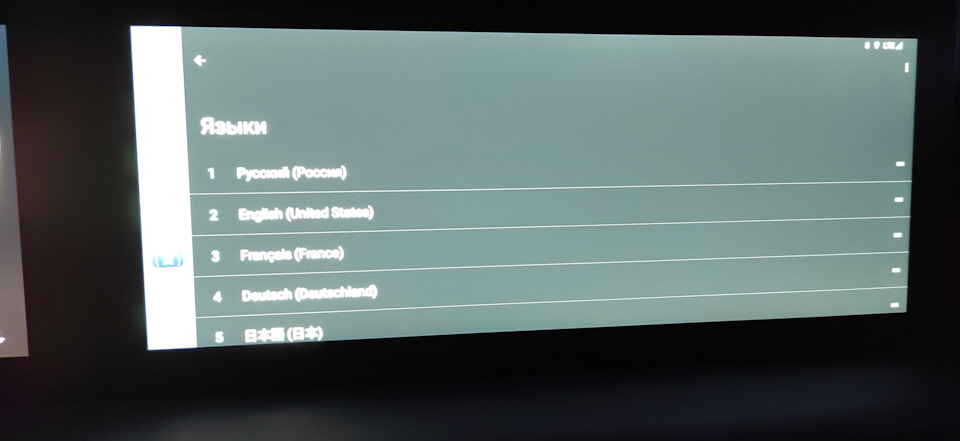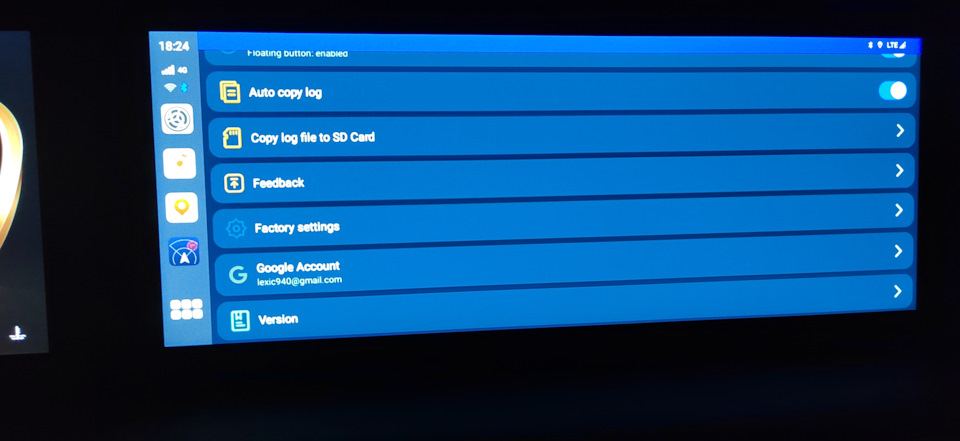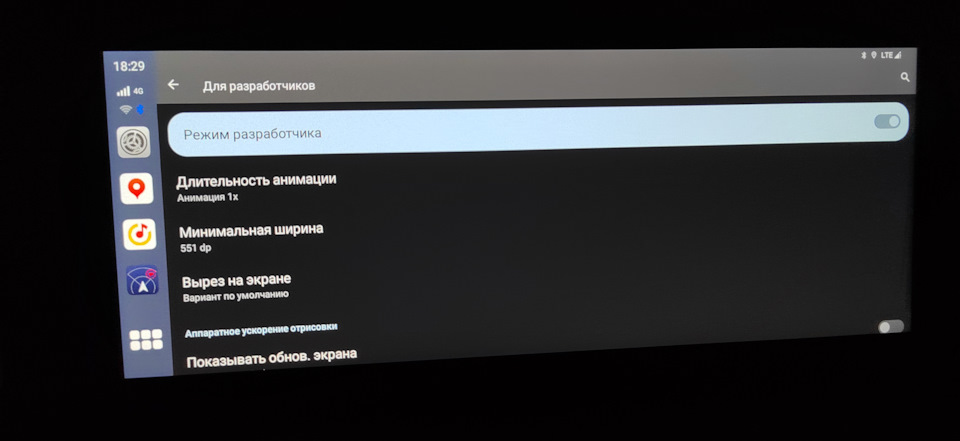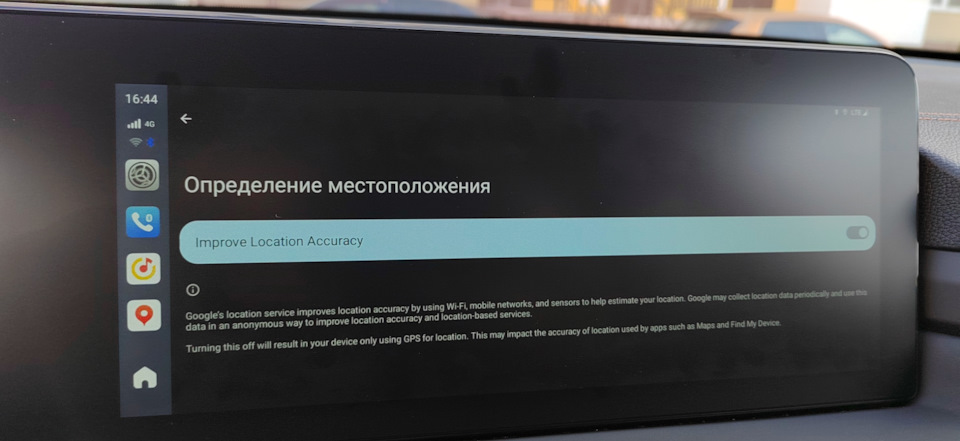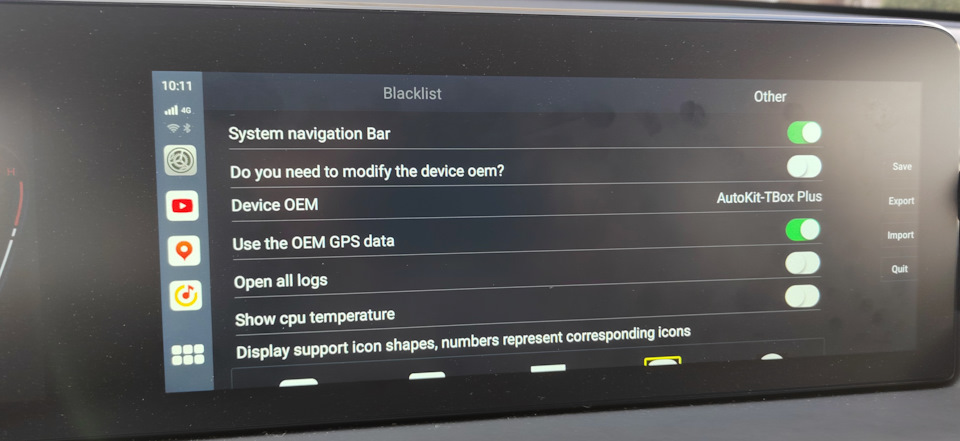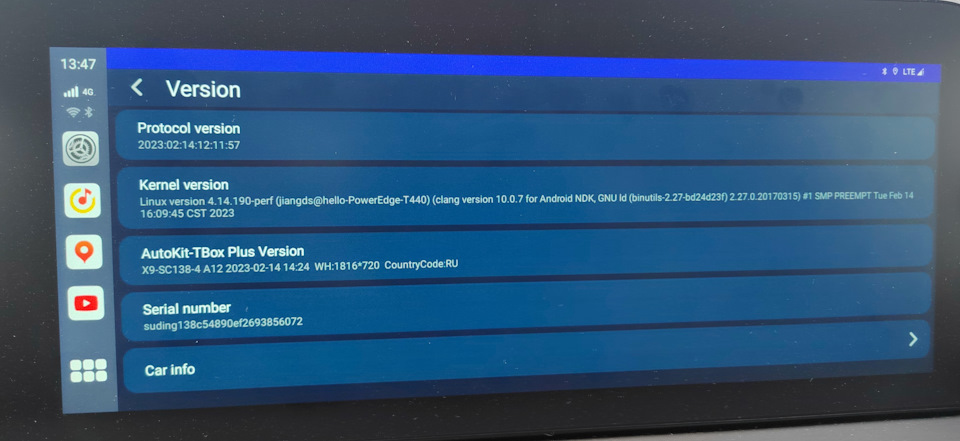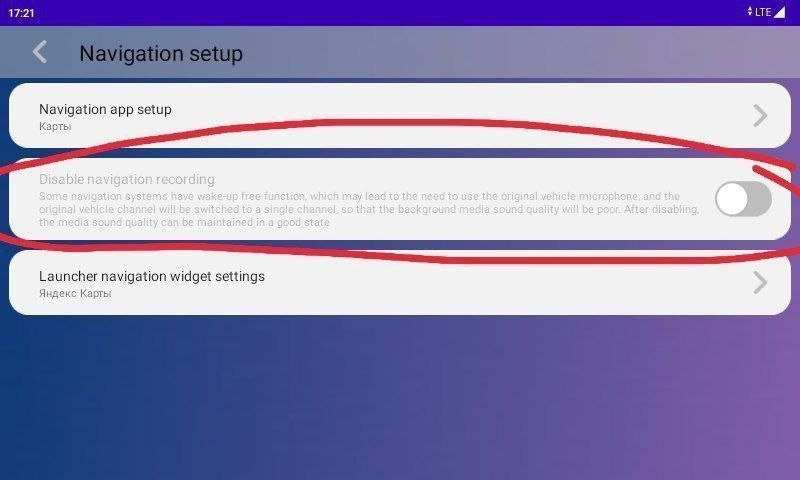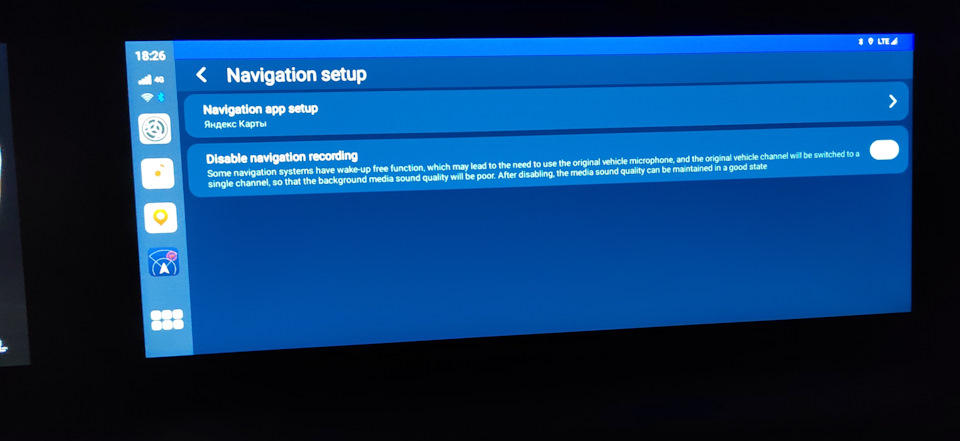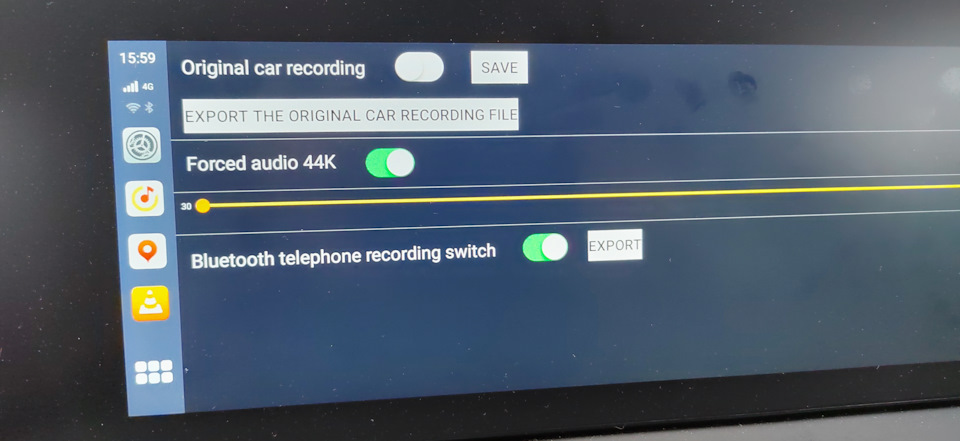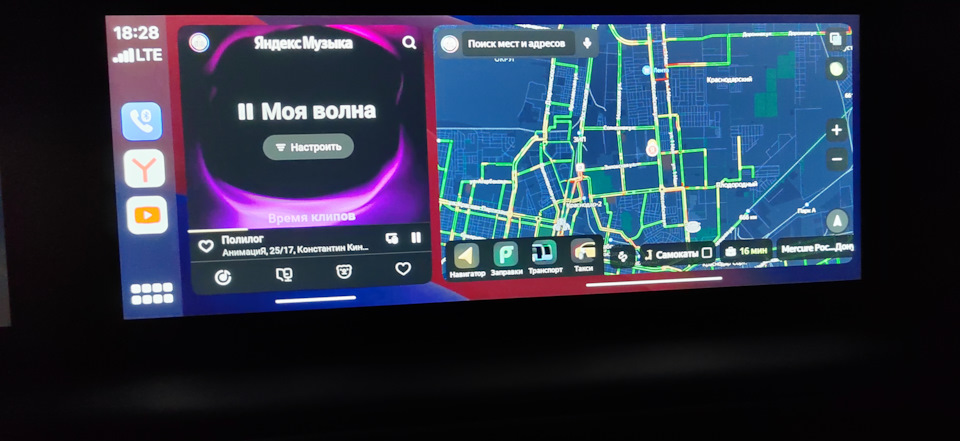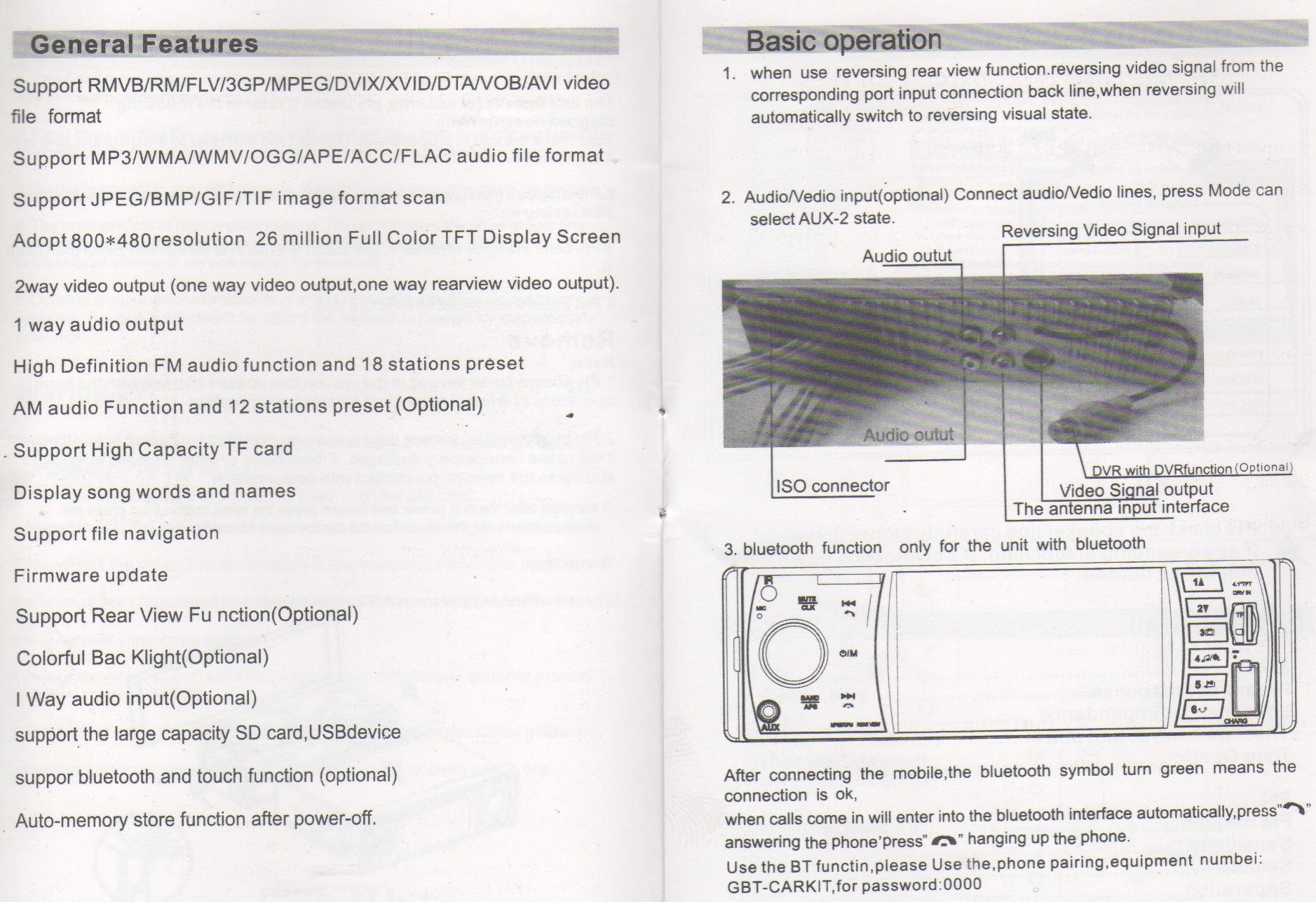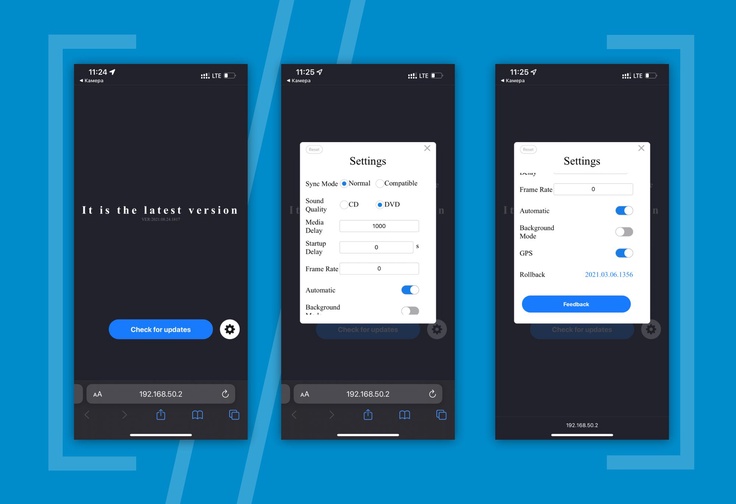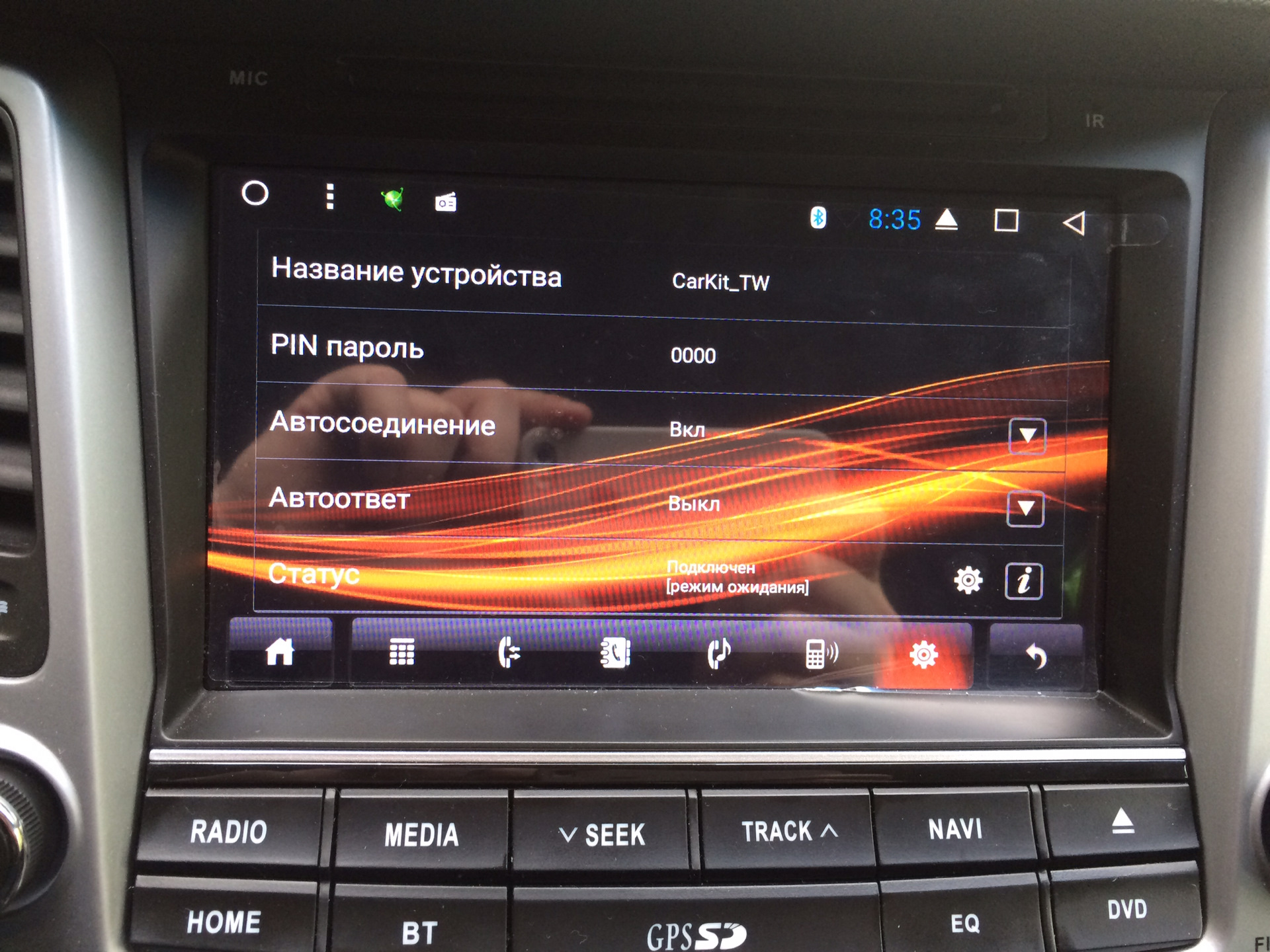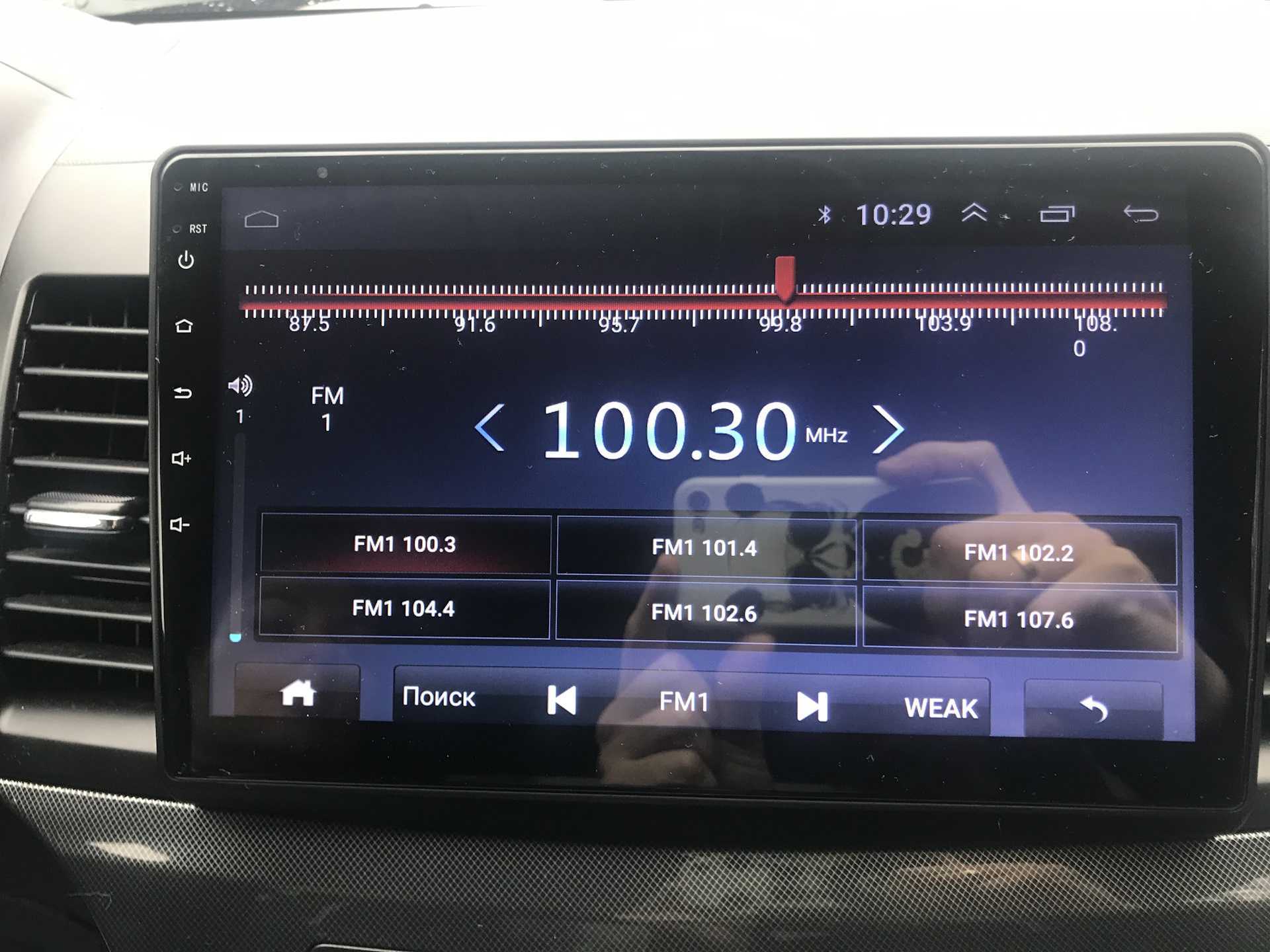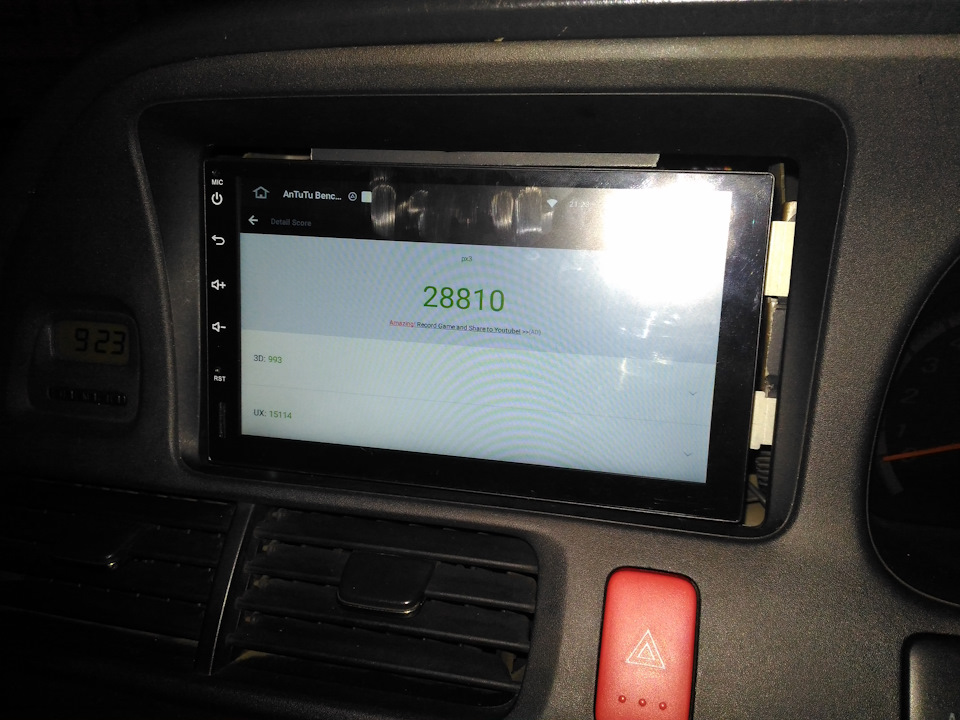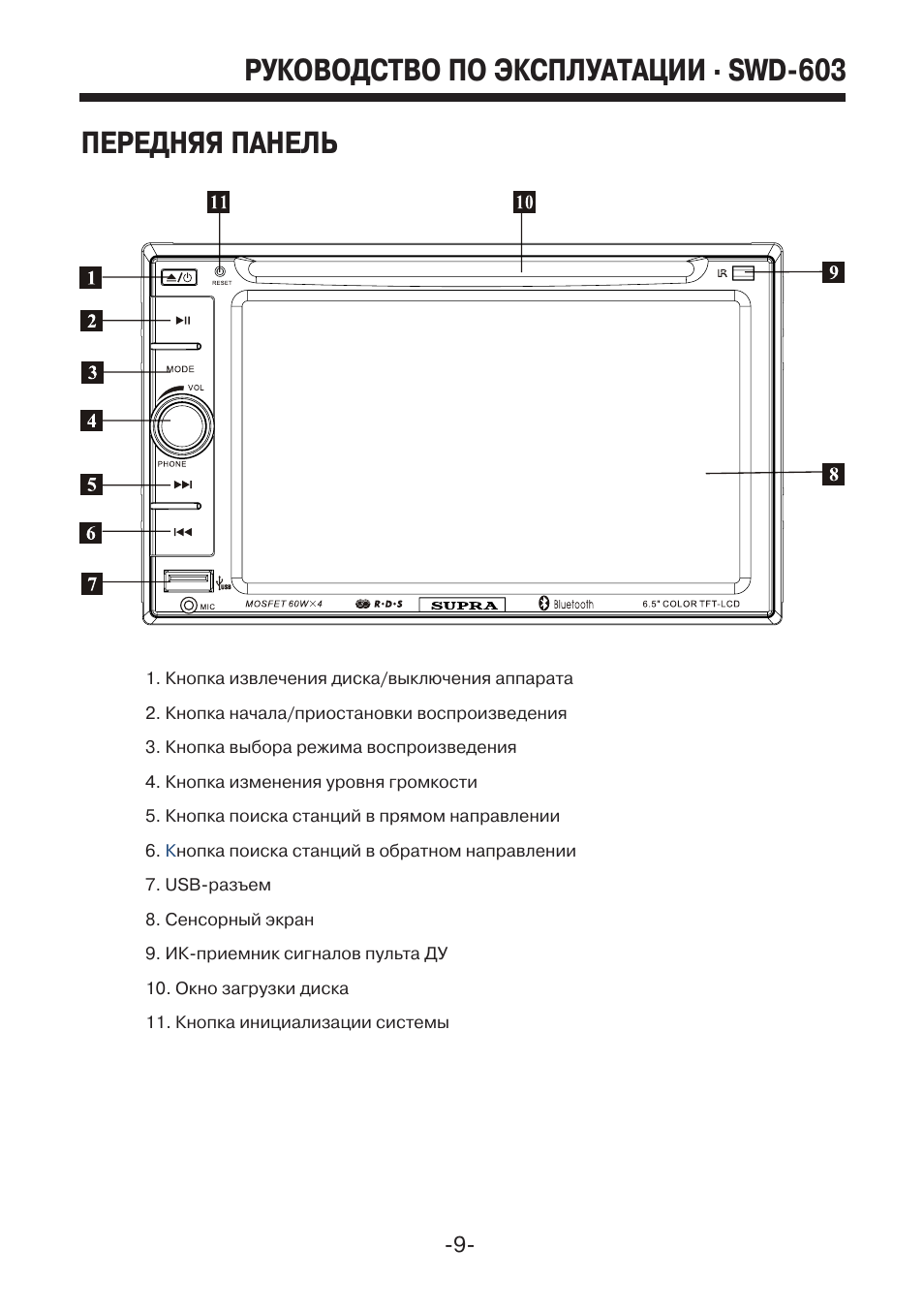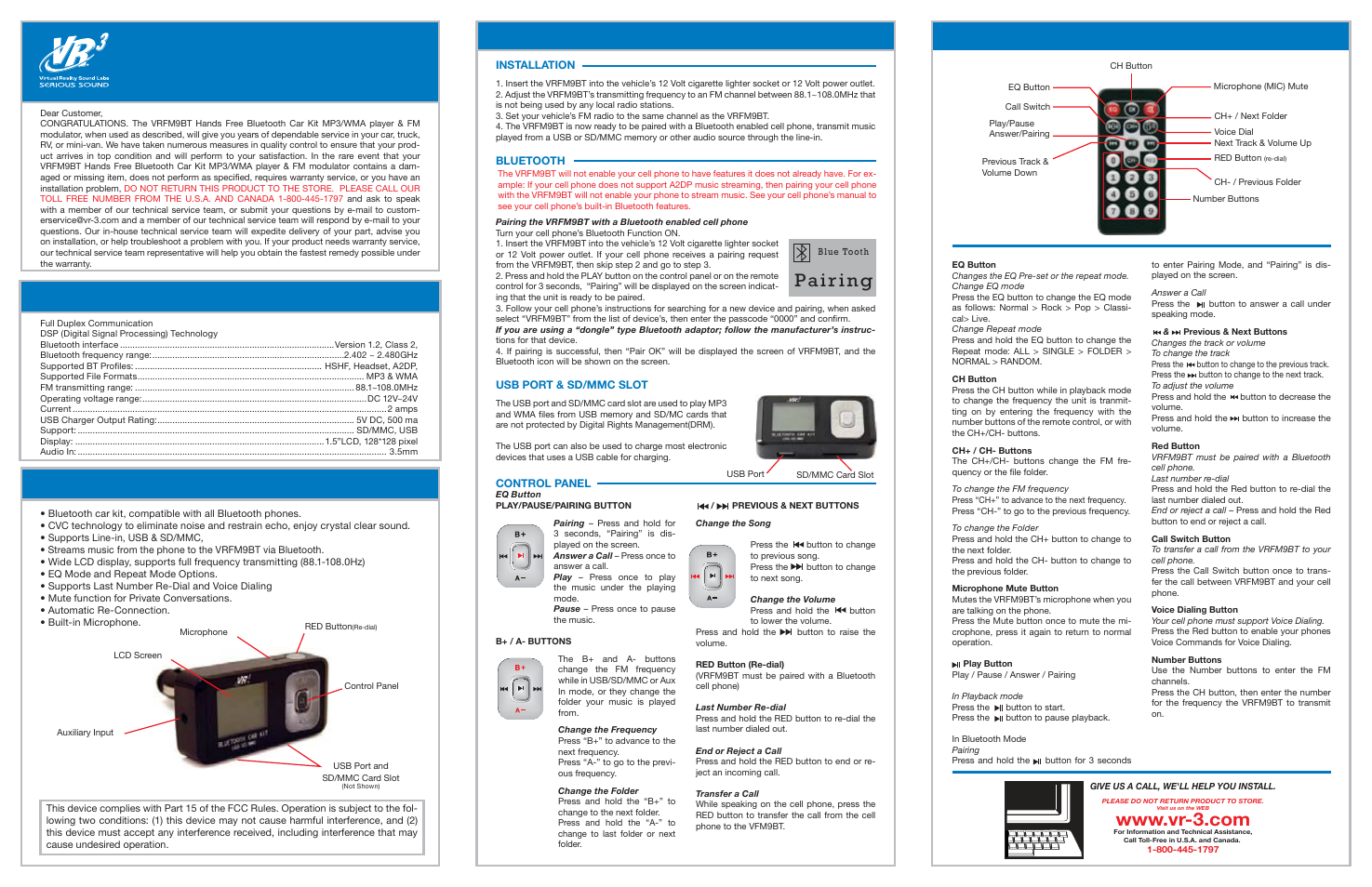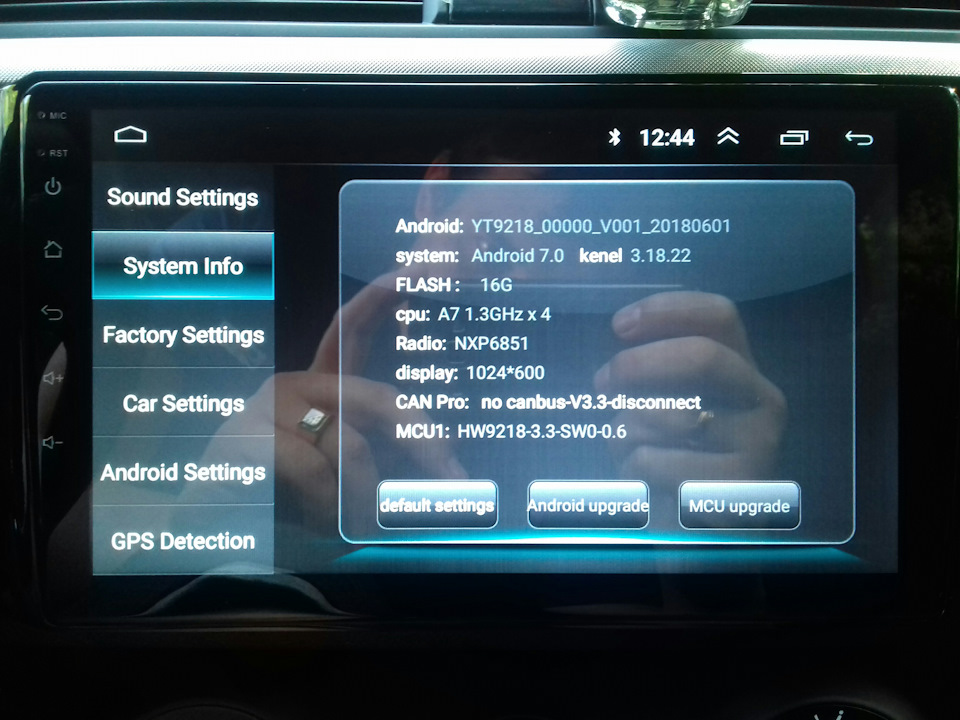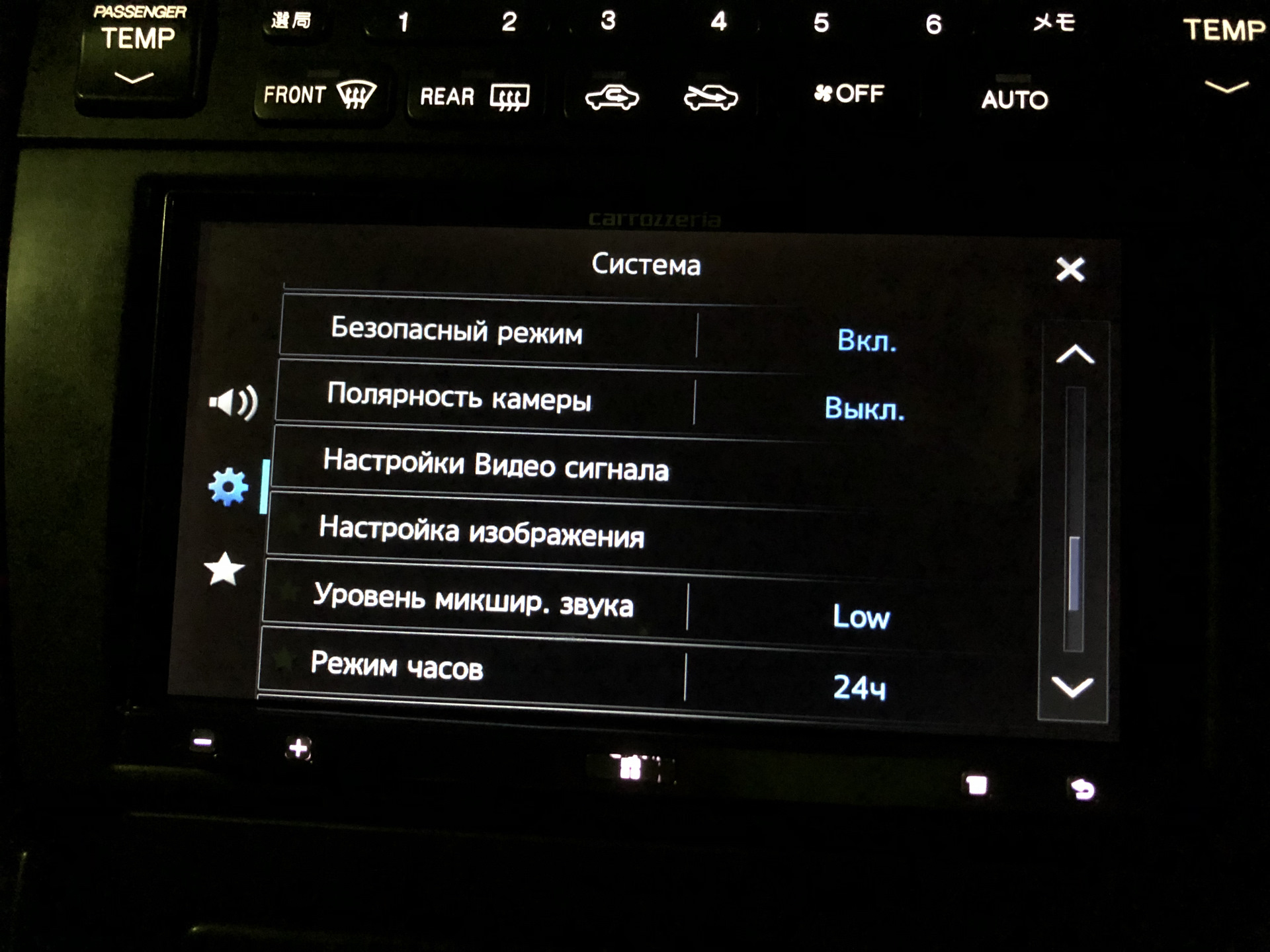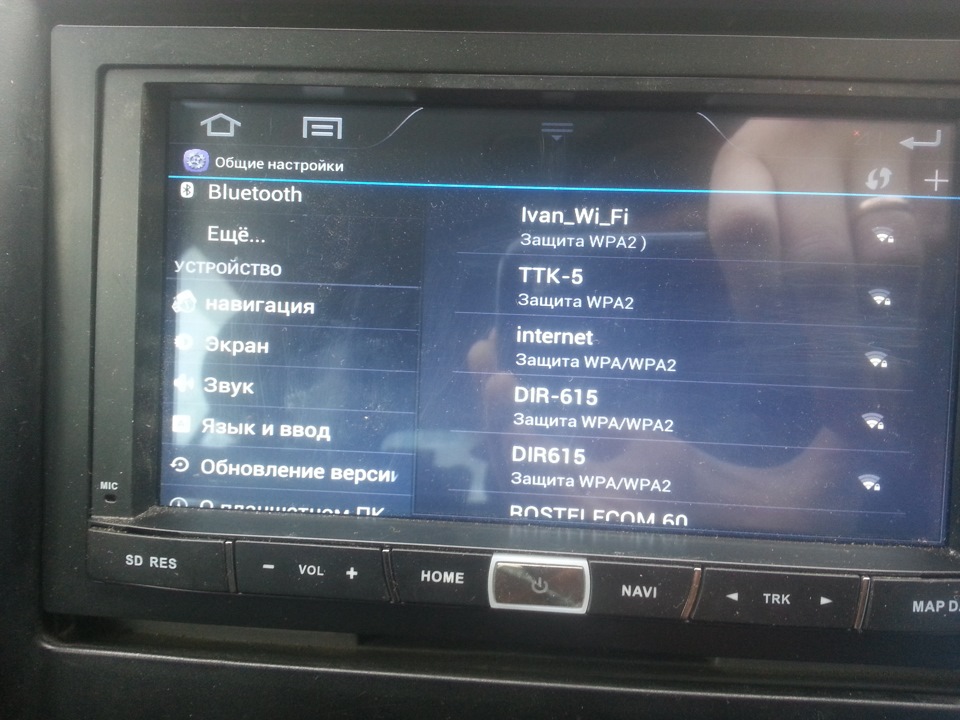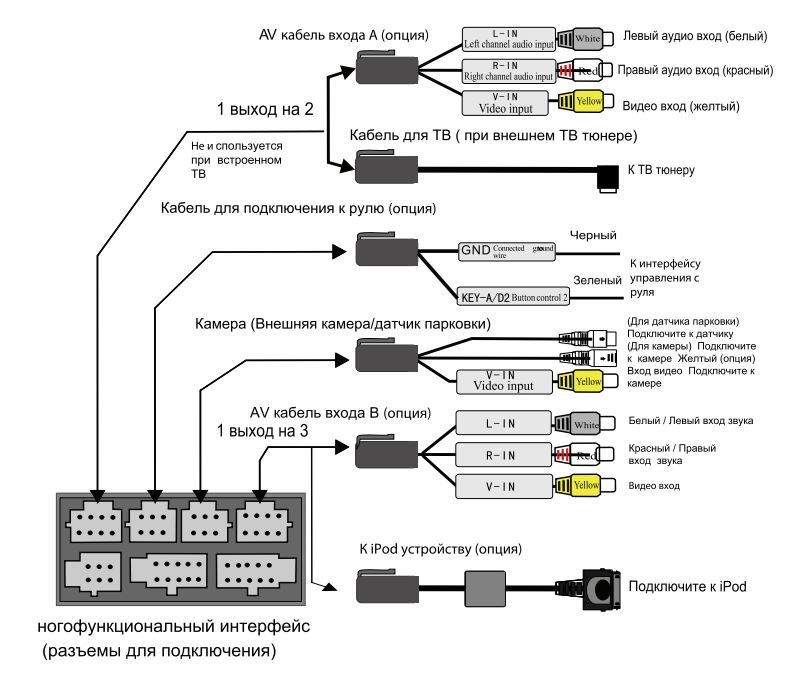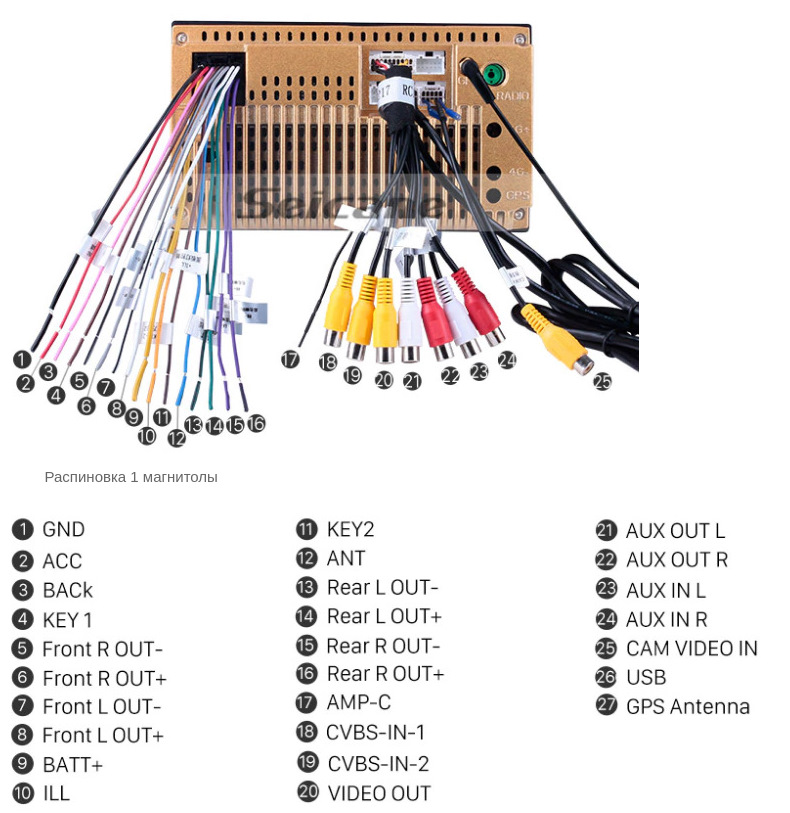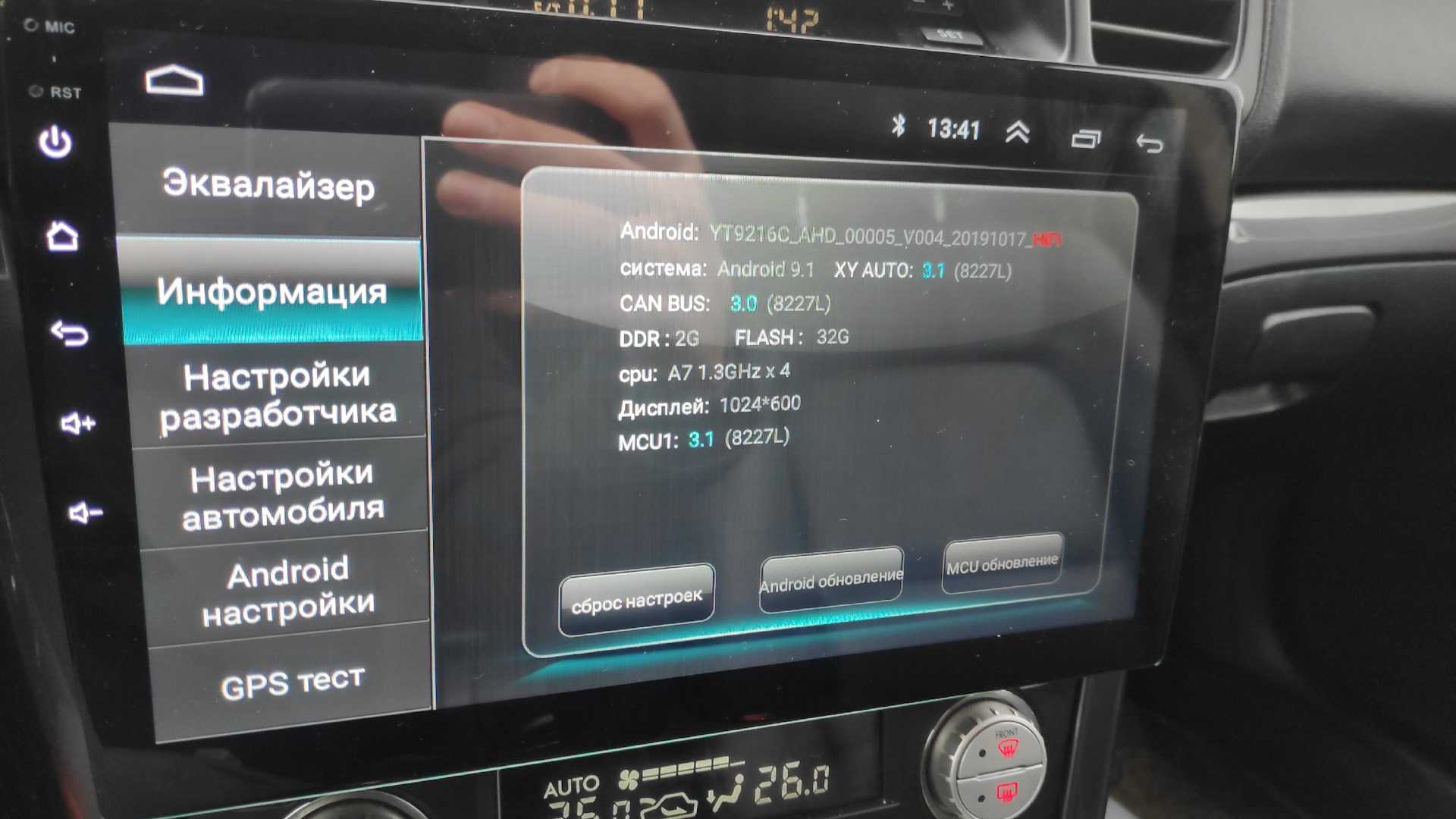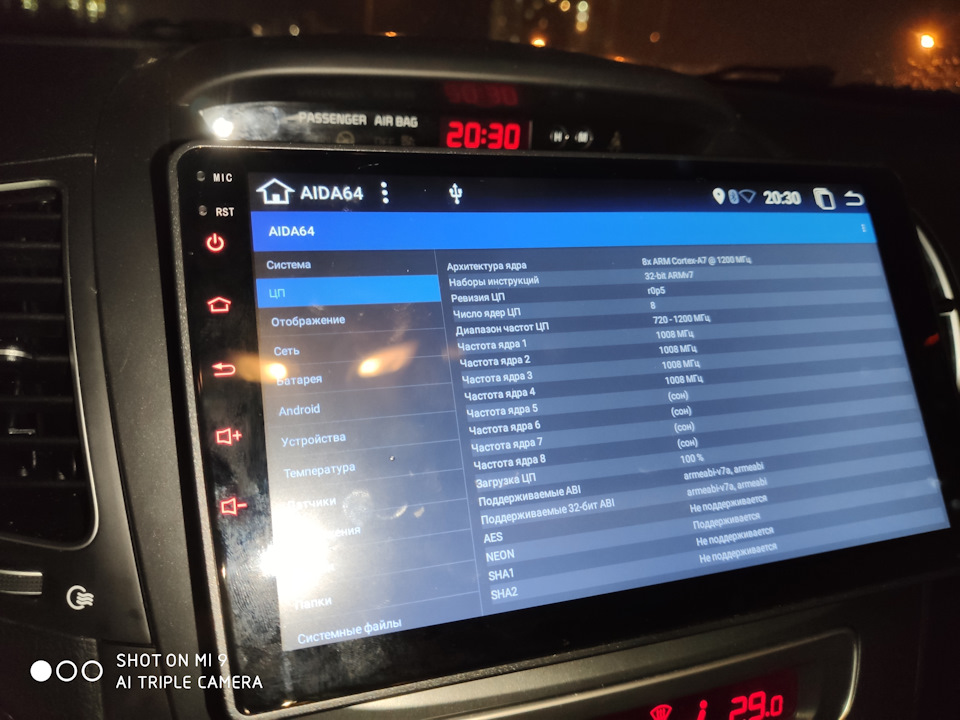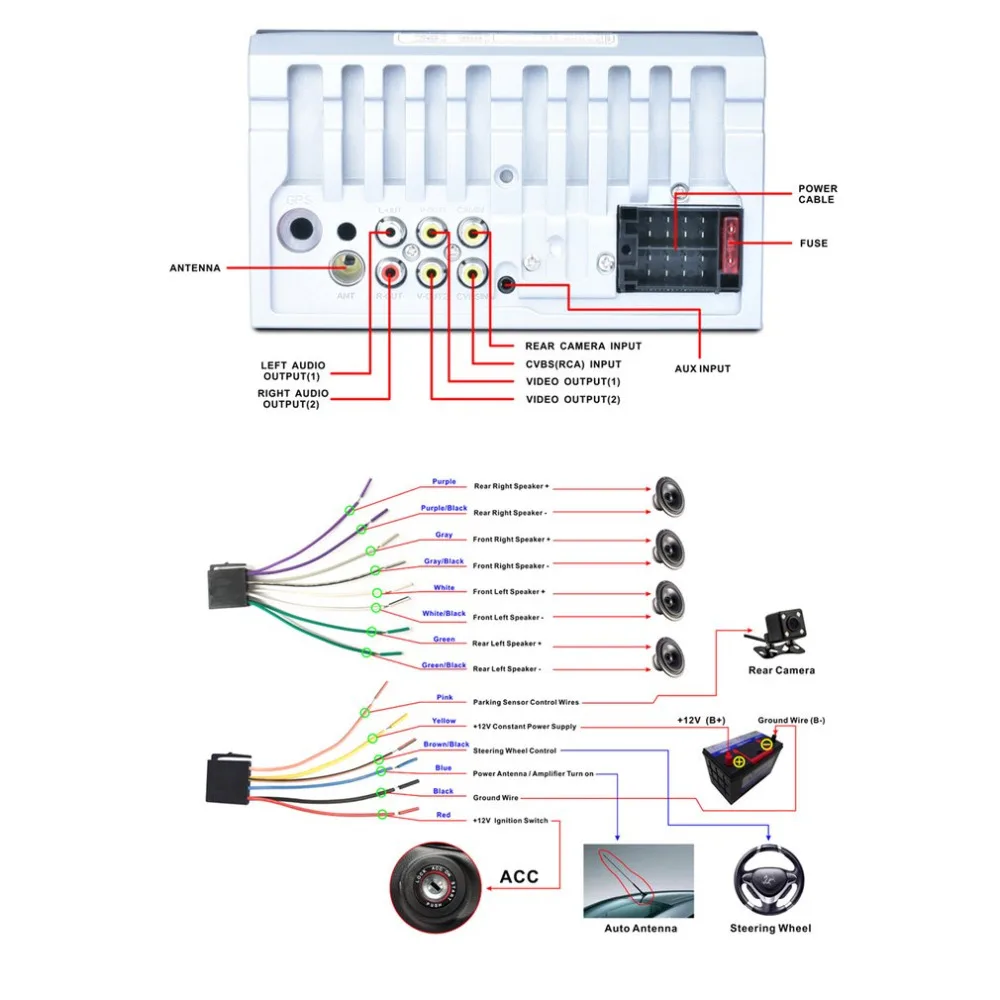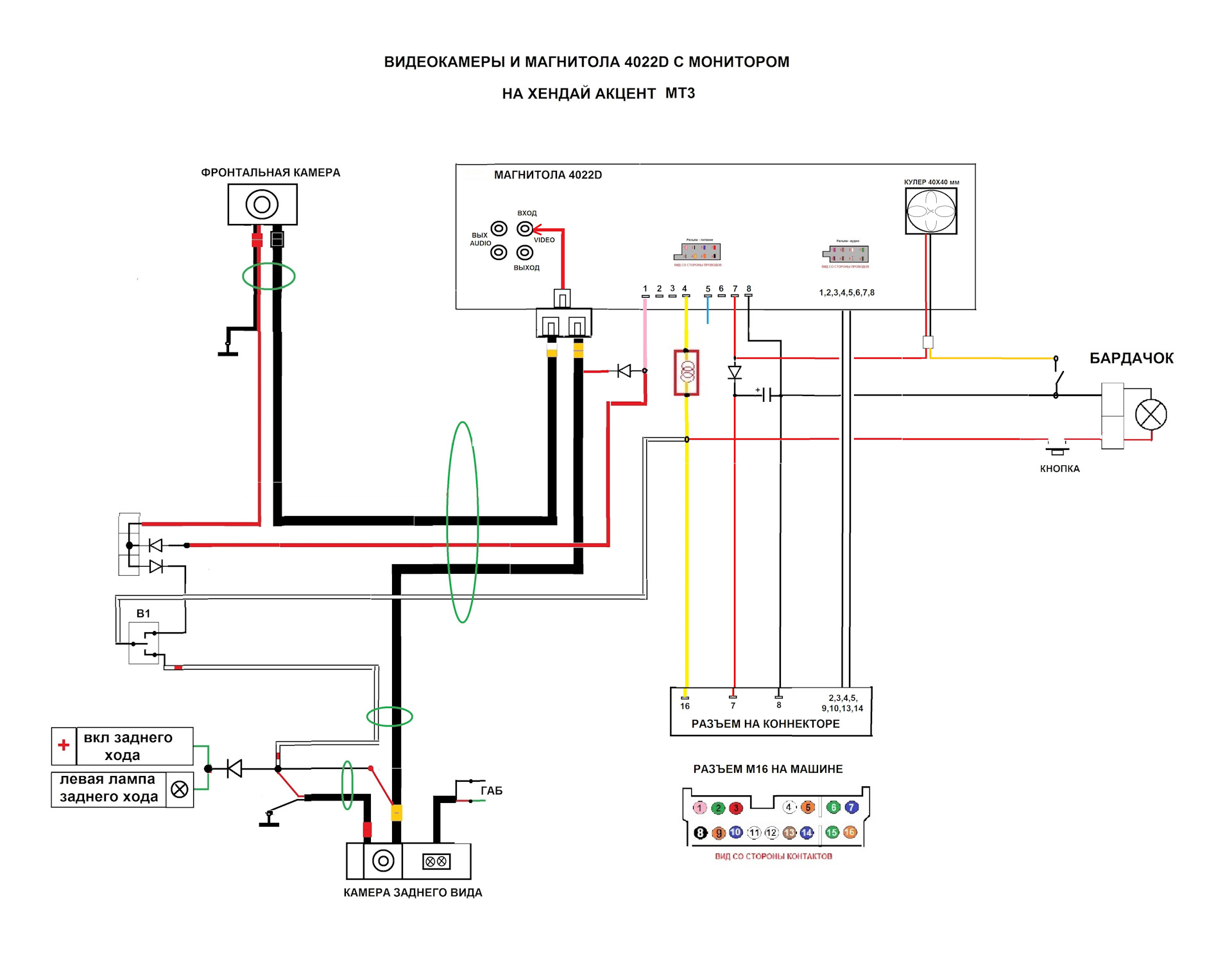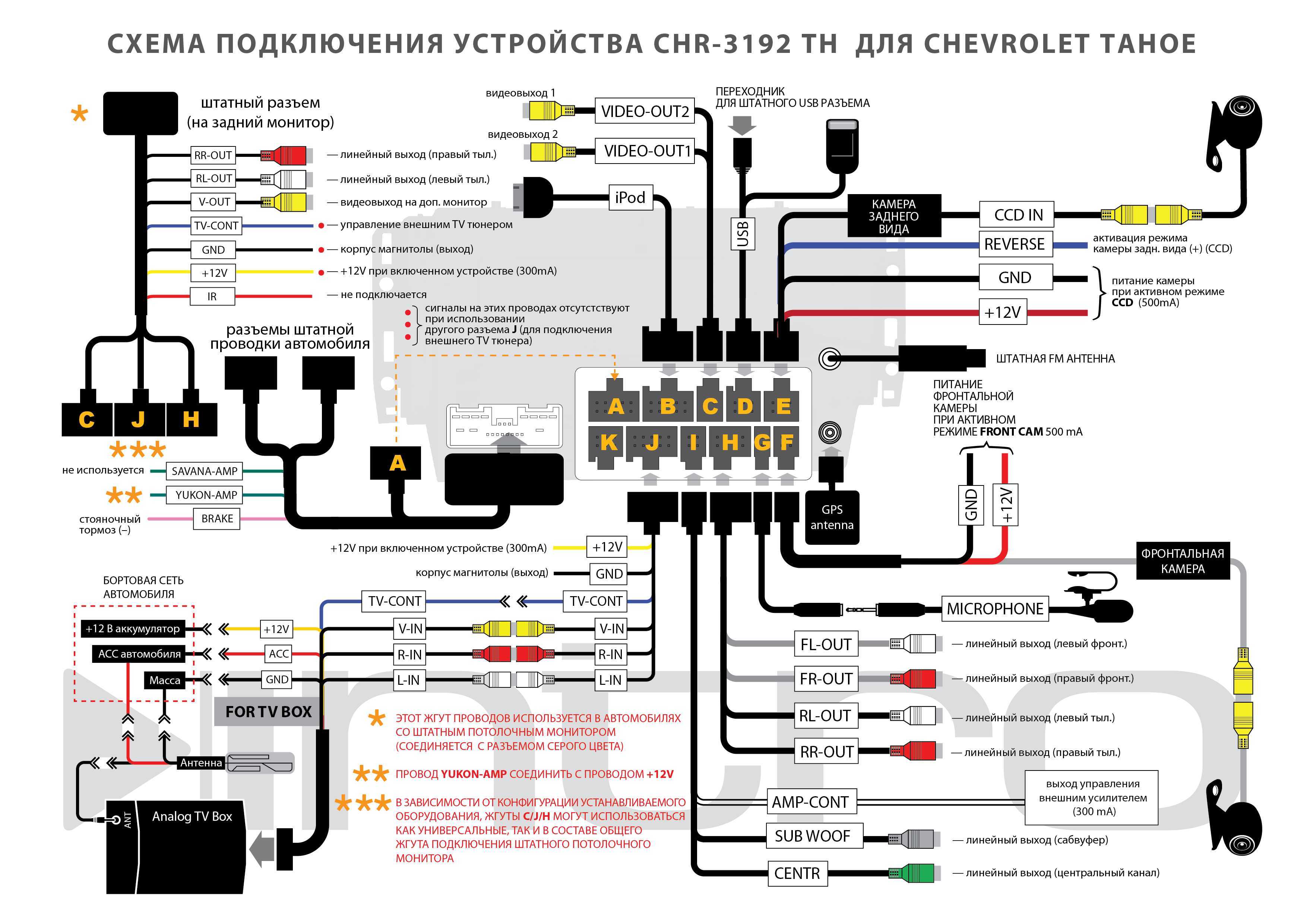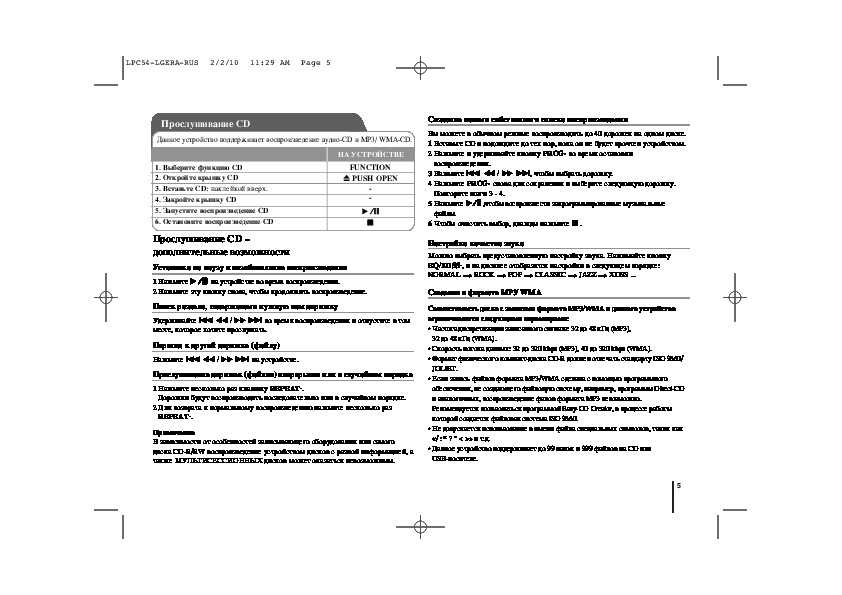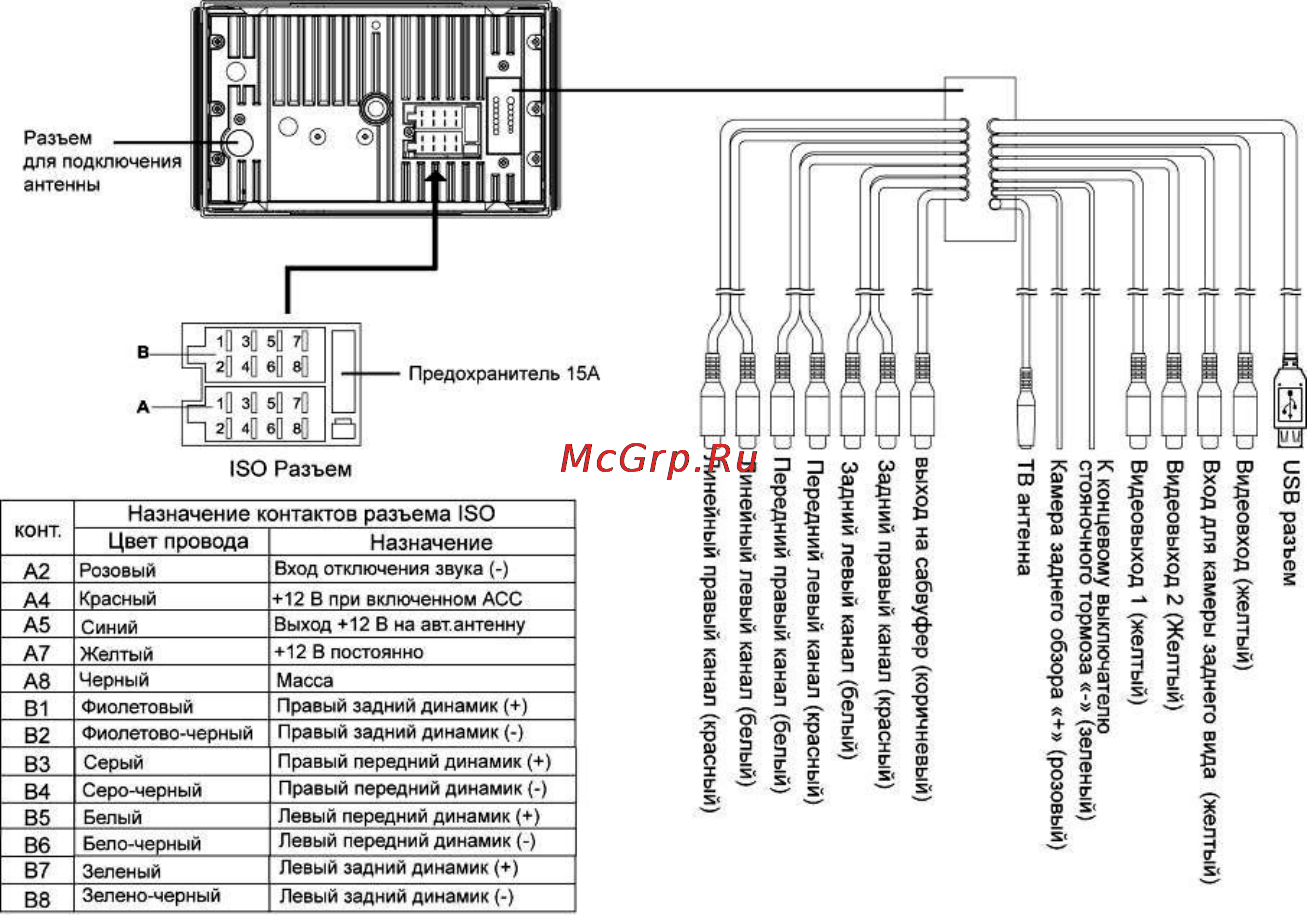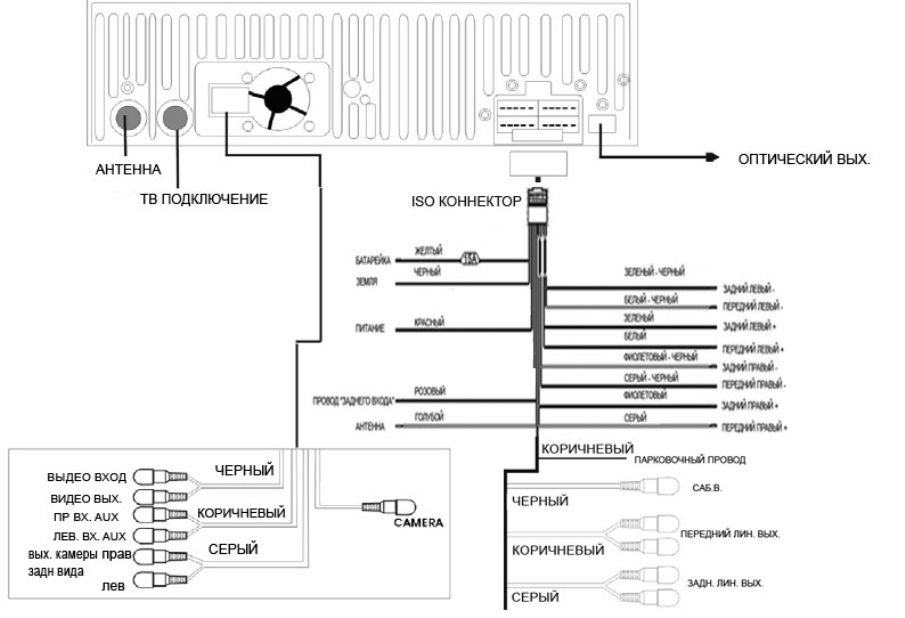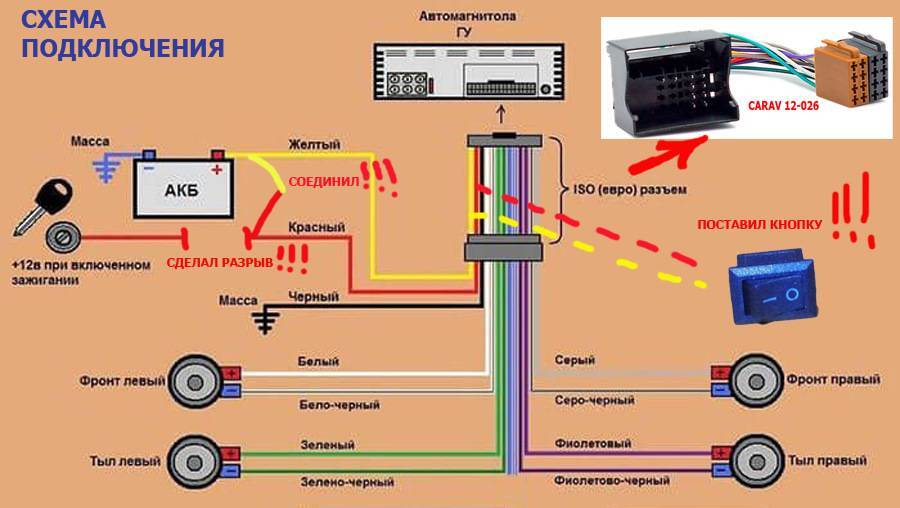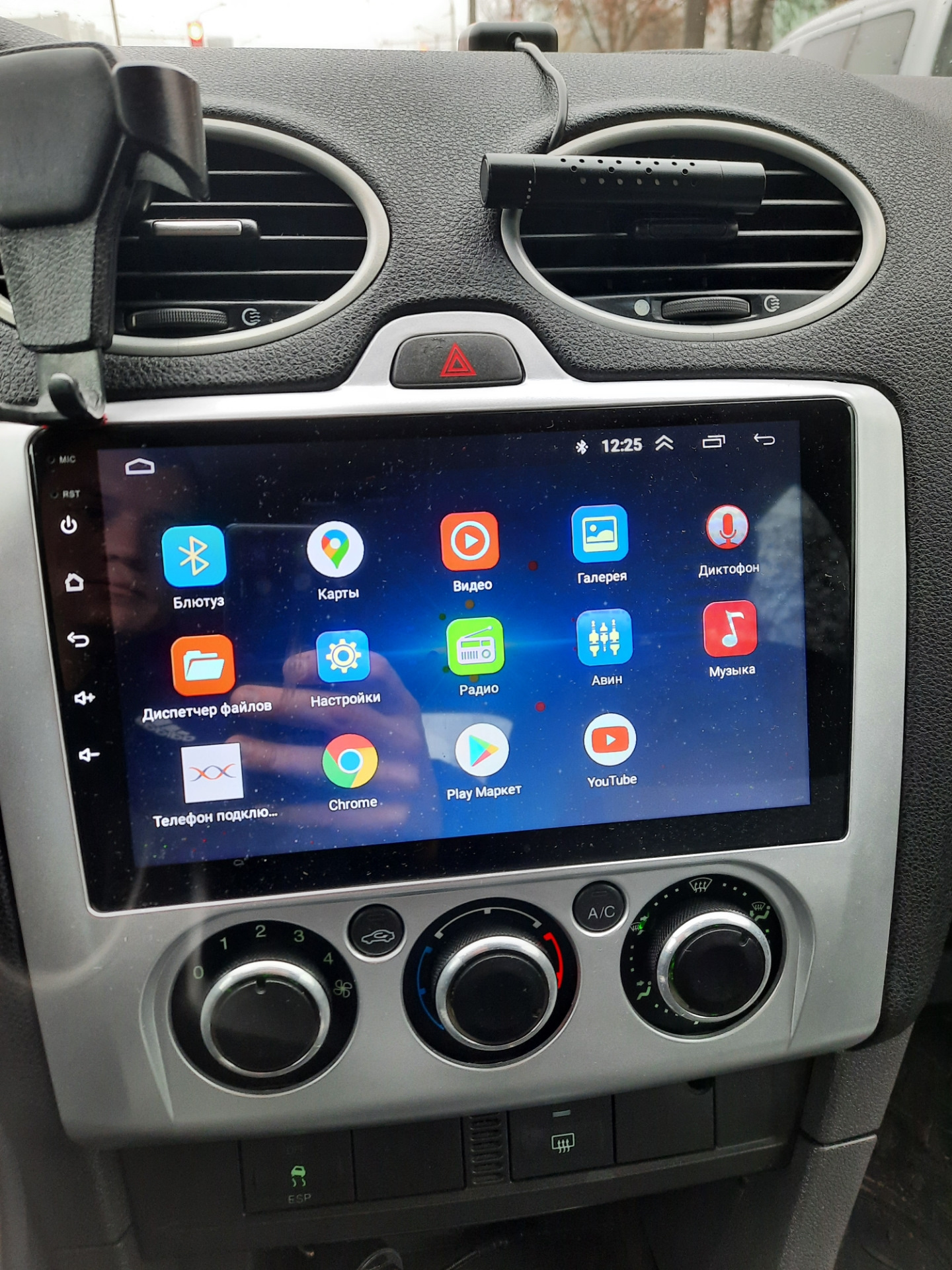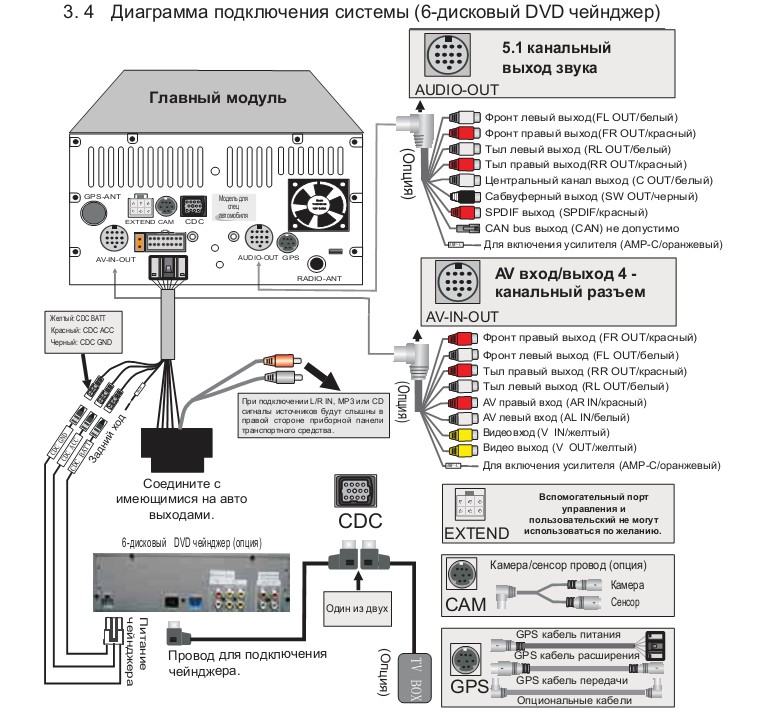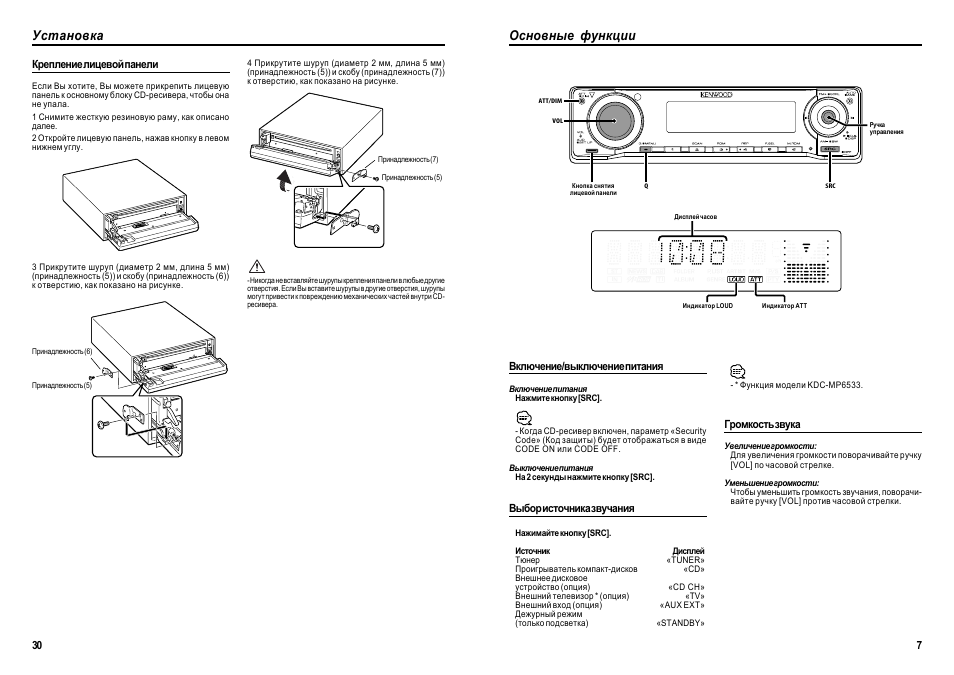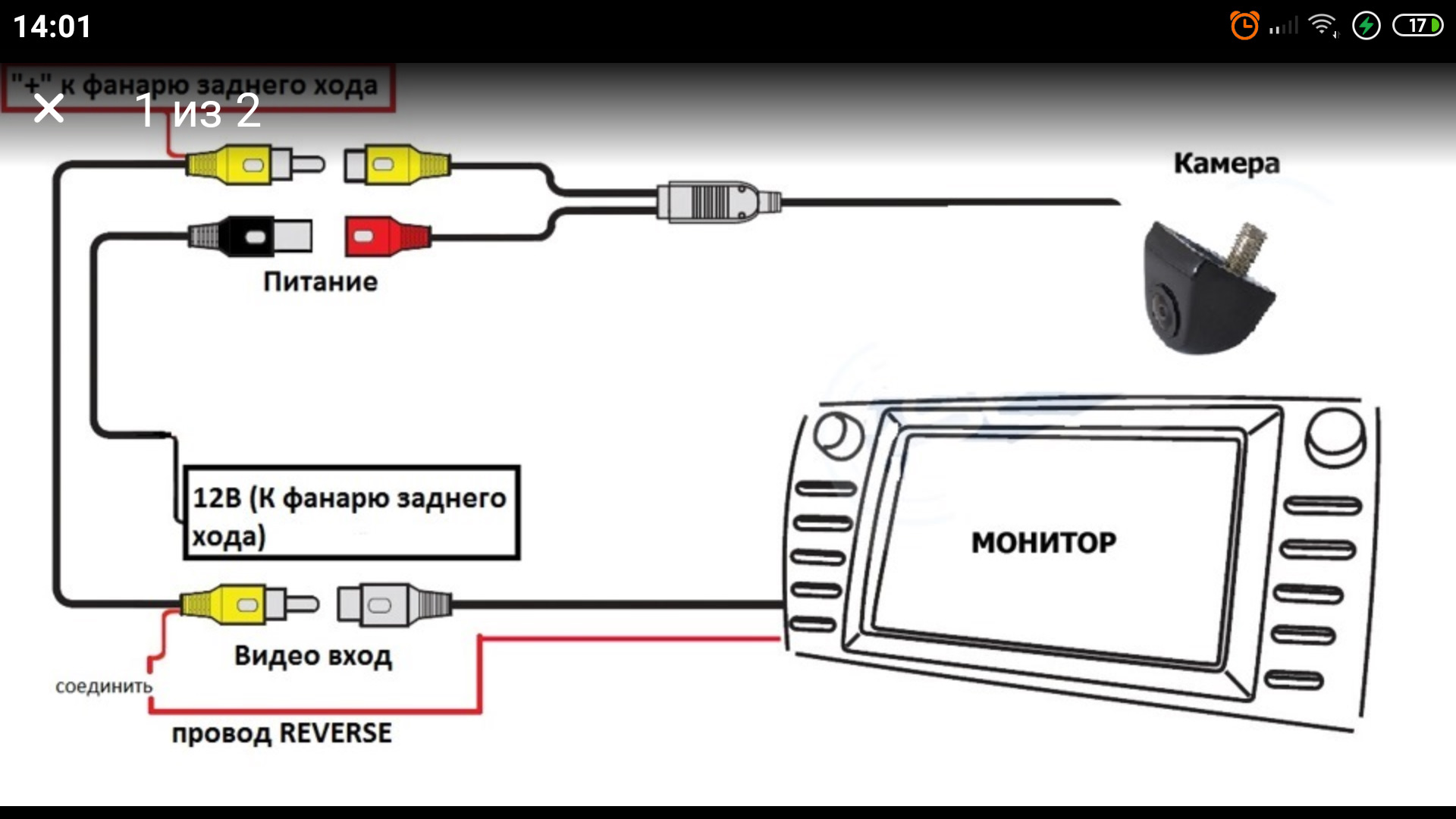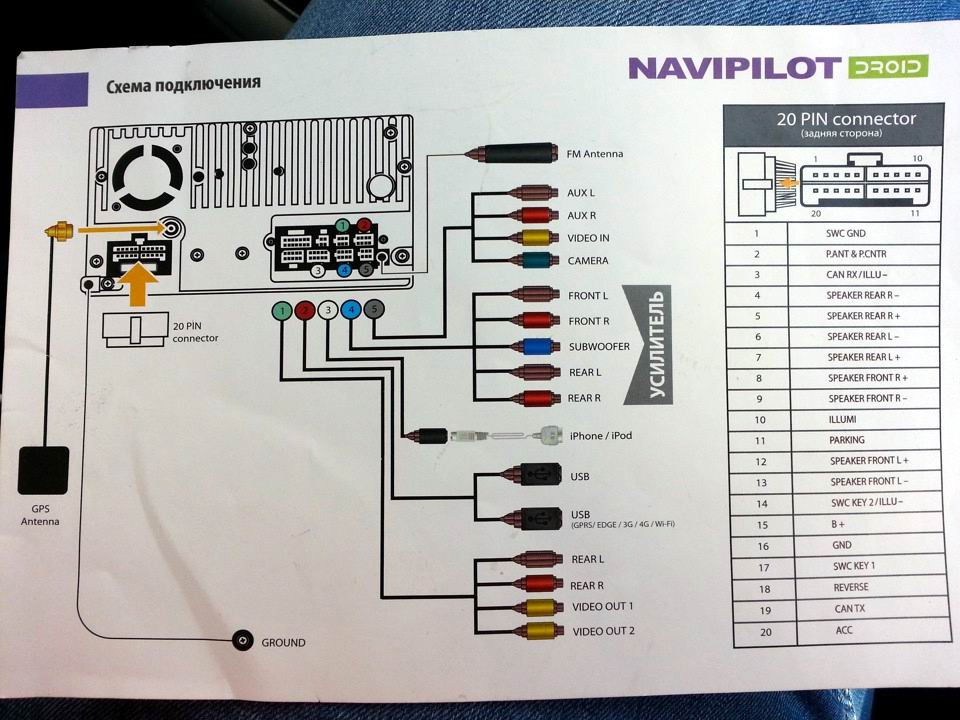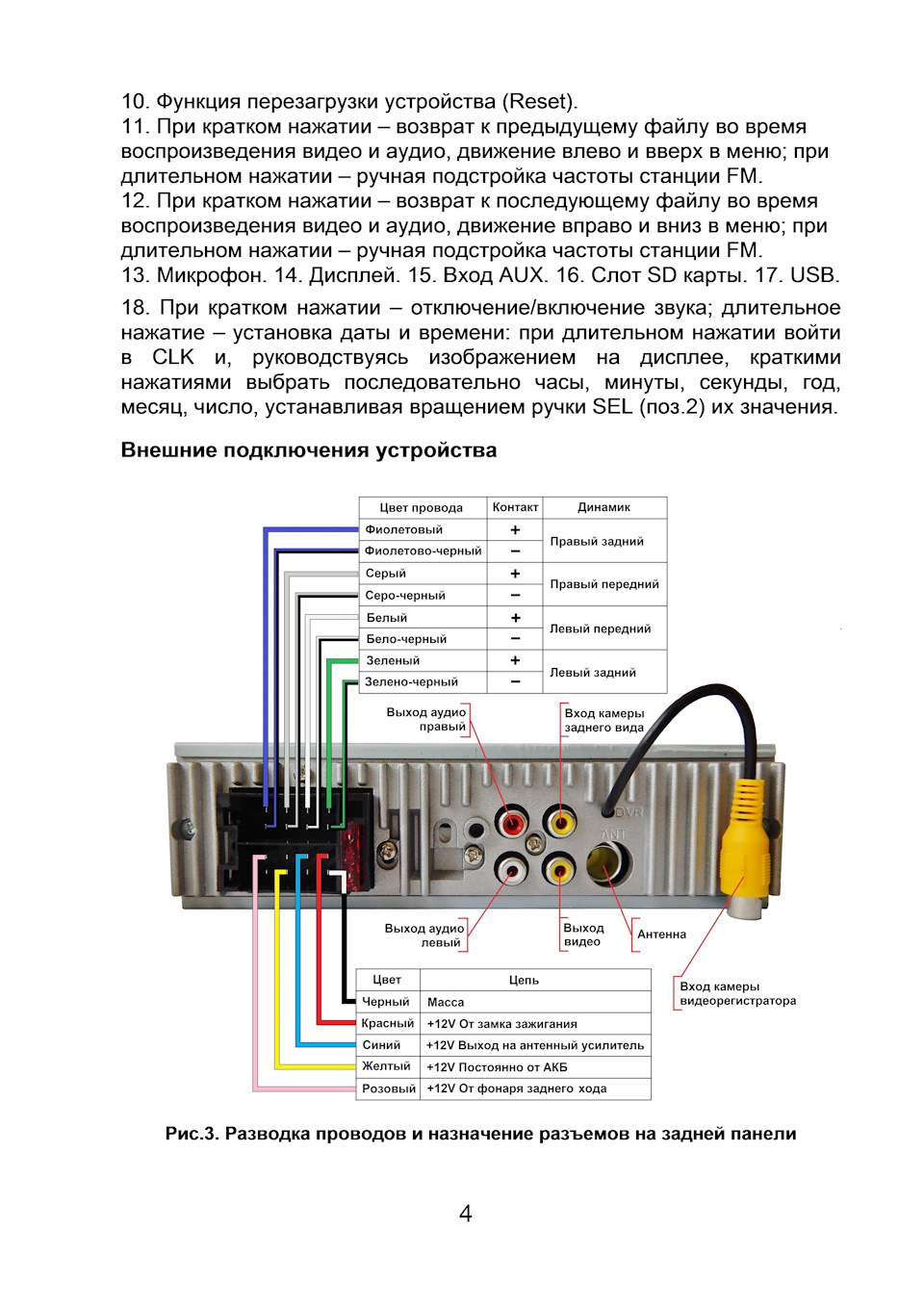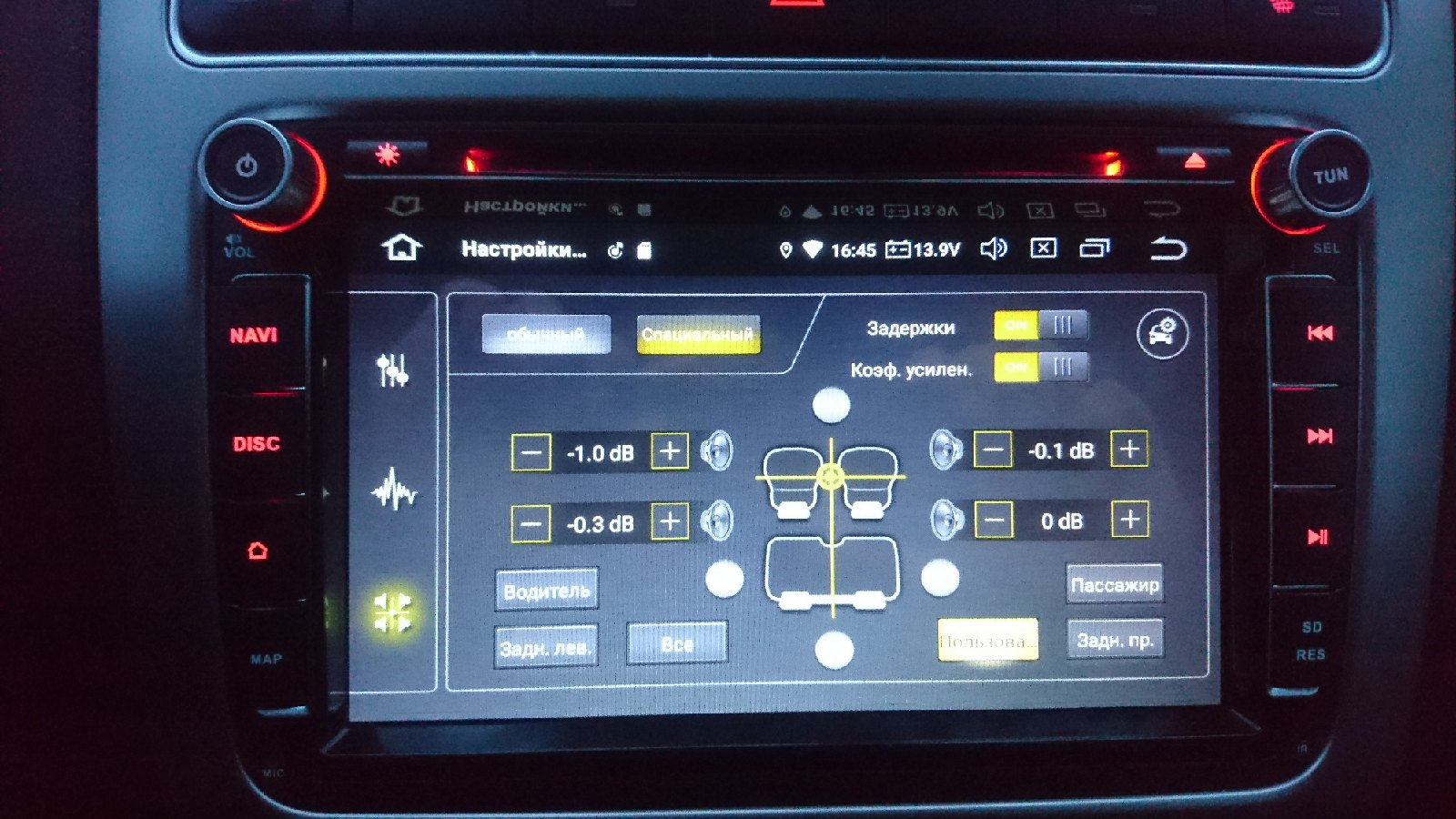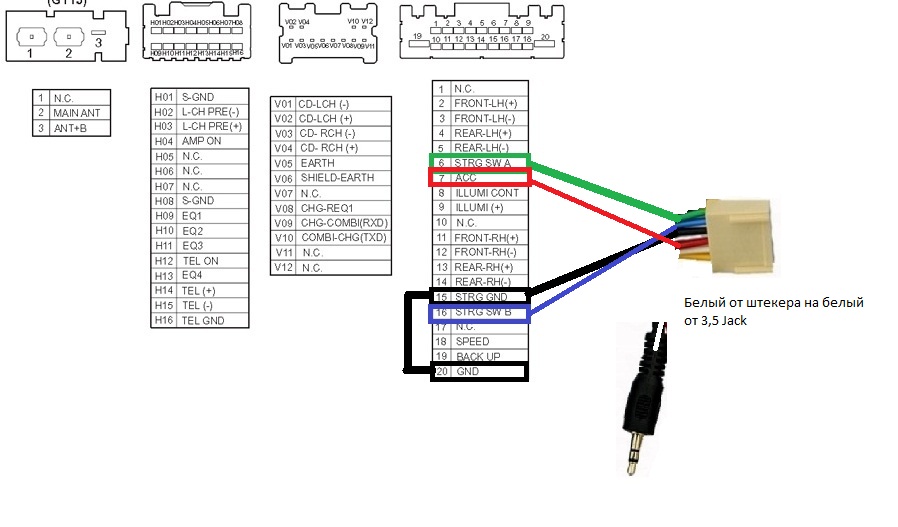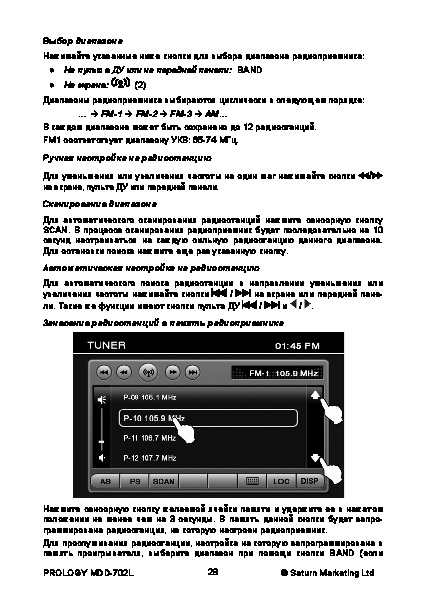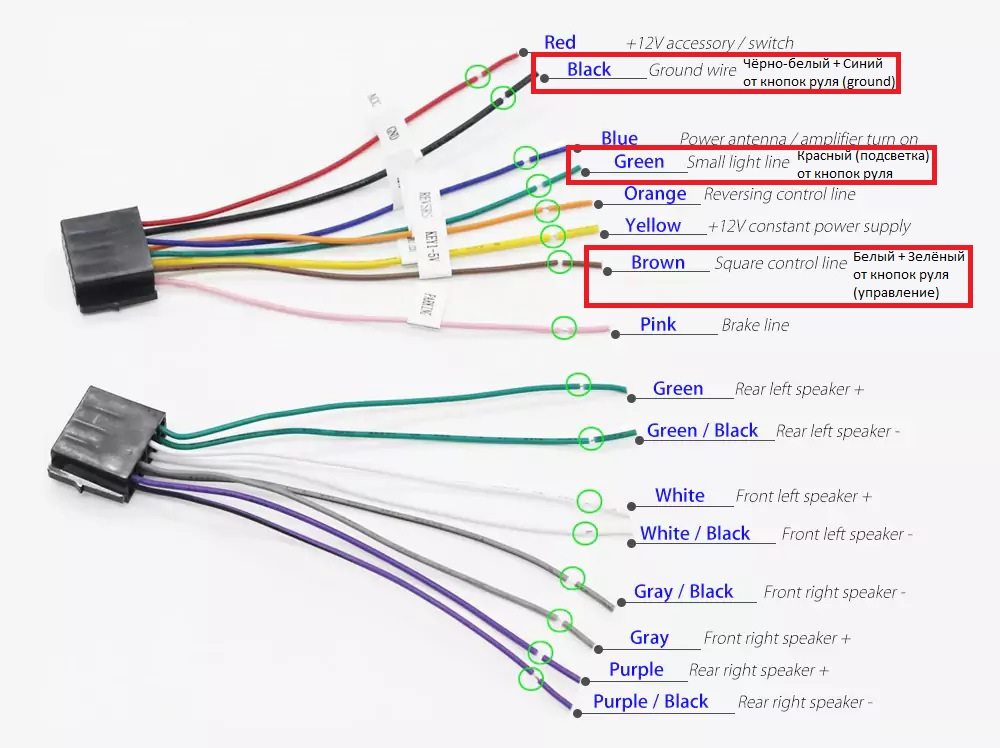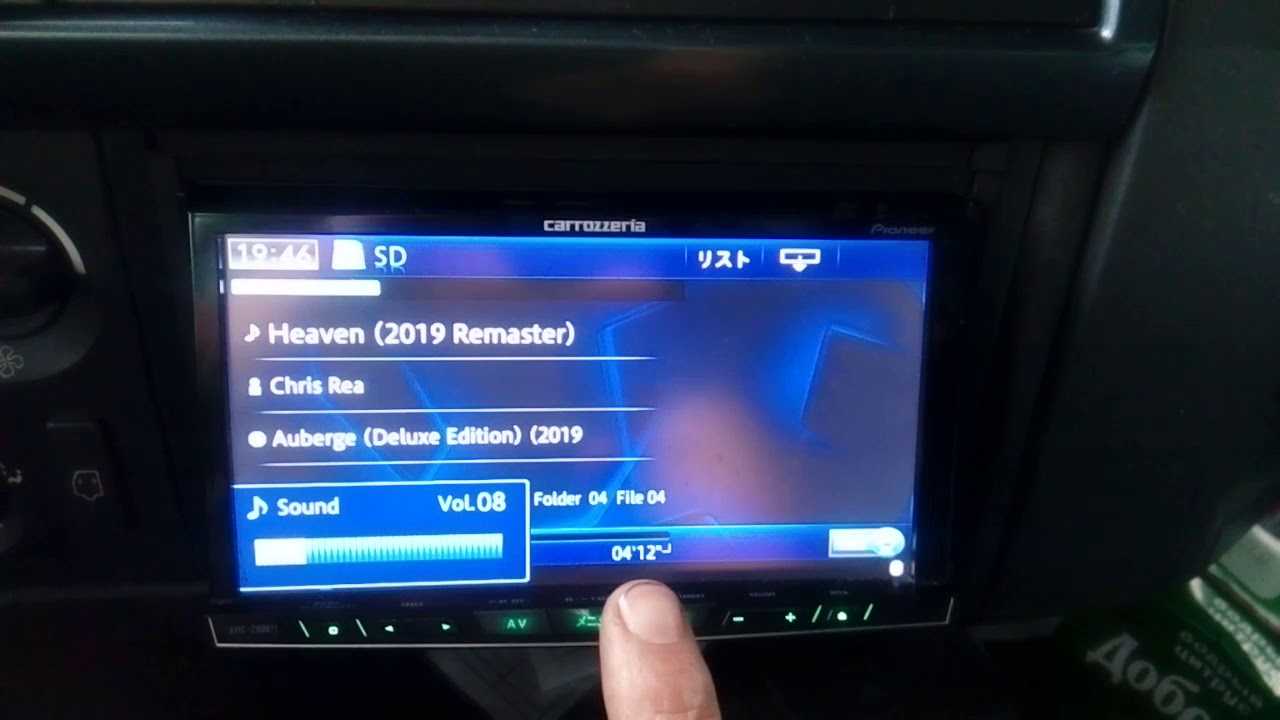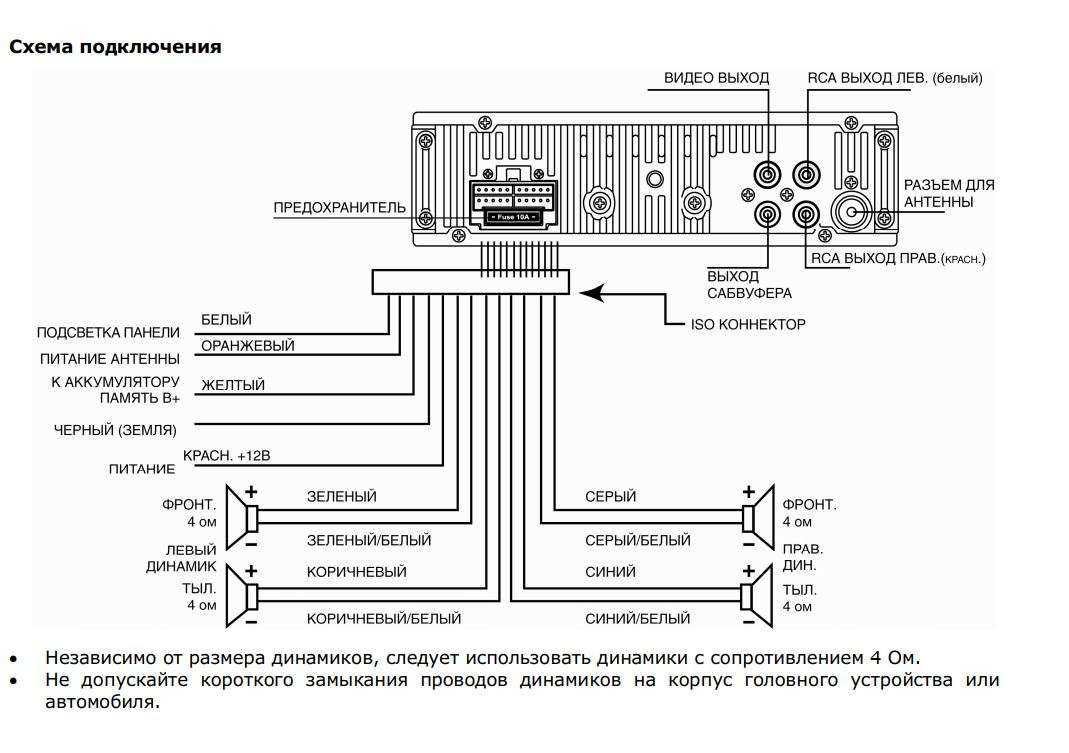Сегодня смартфон стал практически для каждого «центром мира» — соцсети, звонки, фото, полезные приложения и, конечно же, музыка. Многие хранят свой плейлист на гаджете либо пользуются популярными музыкальными сервисами от «Вконтакте», «Яндекс.Музыки», Spotify, Apple Music и т.д. Все это дает возможность наслаждаться хитами в машине, подсоединив девайс ко встроенной аудиосистеме автомобиля. Но как подключить телефон к магнитоле?
- Как подключить магнитолу по Bluetooth?
- Подключение магнитолы через USB-кабель
- Как подключить телефона к магнитоле через AUX?
- Подключение через радио-трансмиттер
- Подключение телефона через блютуз-трансмиттер
- Android Auto
- Apple CarPlay
Как подключить телефон к магнитоле через Bluetooth?
Но как подключить через телефон к магнитоле? Известнейший и простейший способ коннекта: телефон связывается с магнитолой посредством беспроводного соединения — звуки с гаджета выводятся на динамики аудиосистемы. В зависимости от типа магнитолы, также возможно:
- включить громкую связь через акустическую систему авто;
- смотреть на дисплее автомагнитолы данные о заряде батареи гаджета, уровне сети, звонках.
Что касается самого процесса коннекта, он аналогичен подключению девайса к беспроводным «ушам» или колонкам. Важно, чтобы магнитола была оборудована блютуз-модулем. Это возможно узнать как из инструкции к устройству, так и на сайте производителя. На многих магнитолах в зоне панели изображен значок Bluetooth.
Как подключить телефон к магнитоле через блютуз? Общий алгоритм связки следующий:
- Активируйте блютуз-приемник на магнитоле. Чтобы перевести ее в режим BT-AUDIO, требуется нажать на клавишу Mode.
- Теперь активируйте Bluetooth уже на самом смартфоне.
- В перечне доступных для связки аппаратур выберите свою магнитолу.
- Тапните на название на экране смартфона, а далее подтвердите подсоединение на магнитоле: должна возникнуть строка Pair, Pairing. Чтобы разрешить сопряжение устройств, нажмите на Yes.
- Если связка установлена, на дисплее смартфона появится надпись «Подключено» рядом с названием магнитолы.
- Чтобы воспроизводить песни, достаточно воспользоваться или встроенным проигрывателем смартфона, или виртуальными музыкальными сервисами, браузером устройства.
Как подключить Android к магнитоле? Уточним, что инструкция подходящая как для iPhone, так и Android.
Читайте также: Рейтинг лучших беспроводных наушников
Подключение телефона к магнитоле через USB
Разберем, как подключить телефон к магнитоле USB. Как вы уже догадались, при этом подключении девайс выступит в роли флешки, накопителя данных. Через магнитолу будет проигрываться музыка, находящаяся во внутреннем хранилище или на карточке памяти гаджета.
Минус способа один, но значительный — не все магнитолы устанавливают прямой коннект через USB. К примеру, отдельные модели для такой связки требуют установки спецприложения.
Как подключить «андроид» к магнитоле через USB? Перед подсоединением по кабелю обратите внимание на такие рекомендации:
- Для айфонов подключение не годится — большинство автомагнитол не распознают iPhone в качестве накопителя. Исключение — отдельные модели от Alpine, Kenwood, BOSS, JVC, Pioneer. В инструкции сказано, что аудиосистема поддерживает коннект с айфоном по USB-проводу.
- Чтобы соединить «андроид» с магнитолой, вам будет нужен шнур USB — Micro USB либо USB — USB Type-C (для последних моделей на базе Android). Лучше всего брать тот, что входит в комплект с гаджетом — он предназначен как для зарядки, так и для передачи цифровых данных. Если вы покупаете кабель отдельно, убедитесь, что он не «заточен» только под одну зарядку.
- Изучите инструкцию магнитолы — она должна быть оборудована USB-портом. Если аудиосистема встроенная, вы обнаружите его в подлокотнике или бардачке.
- Вы сможете прослушивать только музыку из внутренней/внешней памяти телефона. Доступа к песням из браузера, приложений, музыкальных сервисов не будет.
- Вы «убьете двух зайцев» — будете слушать песни и заряжать девайс.
- Такой коннект годится не только для смартфонов, но даже для кнопочных телефонов.
Читайте также: Лучшие микрофоны для телефона
Как подключить магнитолу к телефону через USB? Алгоритм связки следующий:
- Подсоедините шнур сначала к телефону, а потом — к магнитоле.
- Гаджет может «уточнить», что за режим коннекта выбрать. Нужна «Передача файлов».
- Проверьте, что магнитола самостоятельно перешла в USB-режим. Если того не случилось, переведите ее вручную.
- Аудиосистеме понадобится время, чтобы распознать и прочитать звуковые файлы в памяти смартфона.
- После этого список песен возникнет на дисплее магнитолы — управлять музыкой вы сможете только оттуда.
Как подключить телефон к магнитоле через AUX?
Следующий лайфхак для простого коннекта. В отличие от беспроводного, подходит для старомодных магнитол — даже «древние» устройства снабжены AUX-выходом. Что ж касается телефонов, многие модели имеют 3,5 мм стандартный аудио-выход. Если его нет (как в последних моделях айфонов), то в вместе с гаджетом идет соответствующий переходник.
Первая задача — найти стандартный 3,5 мм порт на магнитоле. Если оборудование штатное, он находится в бардачках, подлокотниках или иных «карманах».
Читайте также: Рейтинг лучших беспроводных наушников с Aliexpress
Вторая задача — приобрести шнур, посредством которого телефон подключается к магнитоле. Требуется модель с двумя одинаковыми штекерами 3,5 мм jack—3,5 мм jack. Такие кабели можно найти в отделах электроники, радиотоваров или цифровой техники по приемлемой цене.
Как подключить телефон к магнитоле в машине подобным методом? Само подключение выполняют по простому гайду:
- Один штекер — в AUX-порт на магнитоле, а второй — к аудиовыходу телефона.
- Переводят аудиосистему к режиму AUX.
- Включают песню на телефоне — в аудиопроигрывателе, приложении или браузере.
- Управляют треками со смартфона.
Такая инструкция применима больше для Android и Apple ранних моделей — еще с 3,5 мм портами. Если же у нового айфона вы не нашли нужного переходника в коробочке смартфона , то поищите в интернет-маркетах для коннекта по AUX шнур Lightning — 3,5 мм jack.
Читайте также: Рейтинг лучших TWS наушников
Подключение к магнитоле через радио-трансмиттер
FM-трансмиттер — удобное приспособление, которое способно получить аудио с смартфона через блютуз или AUX и передать на автомагнитолу посредством ФМ-тюнера. Таким образом, вам нужно настроить автомобильный проигрыватель на частоту, на коей работает трансмиттер, и наслаждаться треками с телефона. Способ хорош для старых магнитол, которые только ловят радио, «видят» лишь кассеты или CD-диски.
Важные характеристики ФМ-трансмиттеров:
- Отдельные модели могут не только передавать музыку через радиочастоты, но и читать SD-карточки и USB-флешки, выступать устройствами для удаленной связи.
- Питание подобных приспособлений — от прикуривателя или USB-отверстия.
- Годятся для работы с магнитолами без блютуз-модуля и AUX.
- Может быть неважное качество аудио или помехи при звучании.
Читайте также: Рейтинг лучших наушников для телефона
Как подключить телефон к штатной магнитоле? Инструкция подключения через ФМ-трансмиттер выглядит так:
- Подключите трансмиттер к источнику питания.
- Свяжите телефон с ФМ-приспособлением или по беспроводному соединению, или по специальному кабелю, подключаемому к порту 3,5 мм.
- Настройте магнитолу на ФМ, на которой работает трансмиттер.
- Управляйте воспроизведением или через смартфон, или через сам трансмиттер.
Подключение телефона к магнитоле через блютуз-трансмиттер
Эта инструкция беспроводной связки с телефоном для владельцев магнитол, не имеющих собственного Bluetooth-модуля. Поэтому для связки будут нужны:
- смартфон, поддерживающий Bluetooth-технологию;
- Bluetooth-ресивер или Bluetooth-трансмиттер;
- автомагнитола с AUX-портом.
Вы можете купить как трансмиттер, так и ресивер — оба устройства подойдут. Различия между ними лишь в следующем:
- Ресиверы лишь воспринимают аудио по беспроводным каналам и передают его далее.
- Трансмиттеры функционируют в двух опциях: получение звука с гаджета по — передача его на магнитолу, наушники или колонки, получение звука по шнуру — передача его на смартфон.
Как подключить смартфон к магнитоле? В ситуации с магнитолой действуют по нескольким шагам:
- Подсоедините беспроводной трансмиттер/ресивер к USB-порту аудиосистемы или специальному порту — для зарядки устройства.
- Соедините трансмиттер/ресивер с магнитолой посредством кабеля, подключив его в стандартный 3,5 мм AUX-порт.
- В случае с трансмиттером переведите его в режим приемника, а затем (при необходимости) — в AUX.
- Большинство моделей ресиверов/трансмиттеров после этого автоматически включаются. Другие требуется включить кнопкой.
- Активируйте режим «блютуз» на ресивере/трансмиттере.
- Как подключить телефон к магнитоле по блютуз? Активируйте «блютуз» на гаджете — приемник/передатчик должен появиться в перечне доступных устройств.
- Переведите магнитолу к режиму AUX.
- Запустите трек на смартфоне — как на встроенном проигрывателе, так и в любом из музыкальных приложений.
Что, если не работает микрофон наушников на ноутбуке? Путей решения проблем с микрофоном от беспроводной аппаратуры несколько. Чаще всего в разделе «Параметров» «Bluetooth и другие» рядом с названием гарнитуры светится лишь надпись «Подключенная музыка» или всплывает знак «Отключено», «Прерванное соединение». В таких случаях поступают так:
- В разделе «Bluetooth и другие» удаляют наушники.
- Перезагружают компьютер.
- Включают блютуз-модули на компьютере, а затем на гарнитуре — связывают устройства.
- Если во вкладке «Запись» по-прежнему возле «Головного телефона» статус «Отключен», активируйте его, кликнув правой кнопкой и выбрав «Включить».
- Если возникла надпись «Соединение прервано», нажмите на название микрофона ПКМ, выберите в появившемся меню «Подключить».
Читайте также: Лучшие наушники для компьютера
Подключение к магнитоле через Apple CarPlay и Android Auto
Данная связка — самая удобная, легкая и современная на сегодня. Но немаловажно, чтобы сам автомобиль, сама аудиосистема поддерживала ее. Тогда вы сможете на дисплее автомагнитолы работать с картами, мессенджерами, календарем, слушать не только песни, но и подкасты, аудиокниги, пользоваться голосовым помощником.
На сегодня коннект поддерживают последние модели магнитол от:
- ALPINE;
- Pioneer;
- SONY;
- Kenwood;
- Gazer;
- JVC.
Читайте также: Рейтинг лучших наушников до 100$
Что касается авто, то поддержка коннекта с современными смартфонами начала появляться с 2016 года выпуска. Сегодня это свыше 500 моделей:
- Audi
- Toyota
- Citroen
- Skoda
- Subaru
- Nissan
- BMW;
- Ford
- Hyundai
- Chevrolet
- Mazda
- Mitsubishi и пр.
Что же касается телефонов, подключение поддерживают модели:
- iPhone: начиная с iPhone 5.
- Android: с 5 версии. Как подключить телефон к «андроид»-магнитоле? До Android 9 требуется установка спецпрограммы — Android Auto. Что касается Android 10, это приложение уже встроено.
Руководство для подключения самое легкое — подсоедините гаджет к магнитоле посредством USB-шнура. Устройство самостоятельно настроится — вы сможете управлять музыкой как на гаджете, так и на автомагнитоле.
Summary
Article Name
Как подключить телефон к магнитоле?🎧 Пошаговая инструкция подключения телефона к магнитоле🎧
Description
Как подключить телефон к магнитоле с помощью Bluetooth, USB, AUX и другими способами🎧 В статье разбираем способы подключения смартфона к магнитоле в автомобиле. FAQ от Earphones-Review — помощь и советы! ✔Характеристики ✔Рейтинги ✔Обзоры ✔Советы
Author
Publisher Name
earphones-review.ru
Publisher Logo
Обновлено 26 октября, 2021
Содержание
- Carkit blink магнитола не работает блютуз
- Пропало соединение по Bluetooth, как исправить
- Re: Пропало соединение по Bluetooth, как исправить
Carkit blink магнитола не работает блютуз
Правила форума
Уважаемые гости и пользователи. Данный спец разделы форума доступны только пользователям группы «Семья Redpower»
Как вступить: Наберите 40+ благодарностей от других пользователей форума. ИЛИ
1. Стать нашим клиентом.
2. Зарегистрируйтесь на форуме.
3. Пришлите на почту nikita@redpower.su скан гарантийного талона Redpower! И свой ник на форуме. Администратор вас переведет в группу «Семья Redpower’ и будут высланы все пароли доступа к файлам прошивок
4. Если у вас что-то не получается, то обращайтесь в ЛС к negoday или JOHNATON
Пароли не продаются! и только для клиентов. Коммерция запрещена. Нытье «почему не на халяву» одобряются только после бесплатной вскопки грядок на моем огороде площадью 1 сотка и более.
Любые запросы типа «продайте пароль, я вам 200руб на телефон положу». караются баном.
Большая просьба:
1. Прежде чем разместить пост, подумать в какой теме он наиболее уместен.
2. Прежде чем создать новую тему, сильно подумать, может стоит спросить в уже существующей теме.
Давайте не будем валить все в одну кучу. Так будет лучше всем. Сами же потом не разберемся.
Прекрасно работает кнопка ПОИСК
Пропало соединение по Bluetooth, как исправить
Сообщение Chvl » Пн янв 27, 2014 12:22 pm
Решил данную проблему вынести в отдельную тему, чтобы не засорять FAQ.
Проблема такая, пропало сопряжение ГУ и телефона по Bluetooth, до этого все происходило автоматом (после первого сопряжения ГУ и телефона). как только я садился в машину.
сразу скажу, что перепробовал все прошивки, новые и старые, желтые и не желтые.
также для проверки взял три разных устройства (телефона), два на андроиде один на яблочной системе.
1. При включении одновременно всех устройств, три телефона видят друг друга, спокойно сопряжаются между собой, также все три видят ГУ, но сопряжения с ГУ не происходит, ГУ не видит ничего оно в вечном поиске зависает.
2. При поочередном подключении каждого телефона и ГУ та же картина, телефоны видят ГУ, но соединиться не могут, ГУ не видит ничего. вечный поиск.
такое ощущение, что дело не в железе на ГУ, а слетело часть программного обеспечения (драйвера), отвечающего за Bluetooth. Если телефоны видят ГУ, значит сигнал от ГУ на частоте Bluetooth посылается, т.к. при поломке самого модуля Bluetooth на уровне железа сигнала от него никакого не должно быть, или я не прав.
Получается так, что ГУ не видит свой же Bluetooth.
Тогда вопрос, есть возможность перепрошить основную систему ГУ, как это делается на заводе при первой установке программного обеспечения?
где находится датчик Bluetooth?
Re: Пропало соединение по Bluetooth, как исправить
Сообщение frog® » Пн янв 27, 2014 1:14 pm
Источник
Обновлено: 11.07.2023
Прокачиваем китайский FM-MP3 -модуль, чтоб играл прилично.
Если кратко — то после подключения модуля к ламповому усилителю был получен вполне приличный звук. что с подвигло к дальнейшиму исследованиям данной темы.
Так же скажу следующее: Почему возник интерес к данным модулям?
Логика проста — в этих модулях используются микросхемы, которые применяются в массовой технике — в телефонах смартфонах , планшетах и компьютерных платах. Выпускаются такие микросхемы миллионными тиражами — десятками миллионов. Поэтому цена таких микросхем минимальная — большой тираж, а средства на разработку давно отбиты на телефонах и планшетах. Но в то же время, это передовые технологии, двух, трёх летней давности — значит, в принципе, там можно выжать хороший звук, если знать, где копать и что улучшать — понимая на чём китайцы сэкономили.
Сегодня грустный день.
Проапгрейженный китайский модуль за 250 рублей с ламповым усилителем переиграл топовый DENON DCD-3300 с ламповым усилителем. В прямом сравнении при проигрывании CD диска на DENON DCD-3300 и проигрывании WAV файла с USB-флэшки, сграбленного с этого же диска.
Теперь всё по порядку.
Китайские модули есть разные и не все хорошо играют.
Пробовал два китайских модуля — Один играет только МР3 и WAV c USB флэшки, есть FM-tuner. Без Bluetooth — это важно! Максимальная поддержка формата MP3 320 кбит/с. С ПДУ(пульт дистанционного управления).
Другой Kebidu — USB/TF/Bluetooth/FM/ играет всё форматы MP3/WMA/WAV/FLAC, APE .Максимальная поддержка формата MP3 320 кбит/с. С ПДУ.
Отличаются микросхемами — первый
Я перепаял на обоих модулях конденсаторы после стабилизатора — вместо 100 мкф поставил 3300мкф+3300 мкф*6,3 вольта и зашунтировал полистиролом.
Плюс спаял до стабилизатора проводок с дросселем и конденсатором на питании.
Конденсаторы отбирал по прибору с низким ESR
Конденсаторы Rybycon MBZ и вот такие. китайские(?)..
Блок питания трансформаторный стабилизированный на 9 вольт 0,8 А . Диоды ультрафаст BYV26. эти диоды очень хвалили для аудиоустройств ..Самое главное это провод — стоит медный 0,75 кв.м. — обычный сетевой провод Российского производства из хозмага. Китайские провода обычно стальные с омеднением — сильно звук портят. Стабилизатор LM7809.
Провод питания подходил к обоим модулям. Межблочный кабель — 1 м длиной спаял из микрофонного провода «витая пара в экране». Медные провода в полиэтиленовой изоляции и в медном экране. Покупал как провод произведённый в России — за 40 рублей метр. Разъёмы RCA — китайские по 150 рублей штука (самые дешёвые стоят 20 рублей). Эти разъёмы латунные с фальшивой позолотой. С другой стороны обычный штырьковый разъём — в 3D -принтере это стандартные разъёмы, вроде DUPON называются. Кабель один на два модуля.
Так вот первый модуль без блютуза переиграл модуль с блютузом в чистую с разгромным счётом. Мало того на файлах WAV — сграбленных с CD диска, переиграл этот же CD диск на DENON DCD-3300 с межблочным кабелем КАРДАС ценовой категории 15 т.р с медными разъёмами с родиевым покрытием. Данный РАБОТАЮЩИЙ проигрыватель и сейчас продают по ценам около 15-20 т.р. , а с неработающей головкой за 10 т.р. . Одно только Денон выдавал сигнал в тра раза больше по амплитуде, чем китайские модули, но усиления хватало и для работы с китайскими модулями.
И даже с такой модернизацией второй блок играл очень похабно.
А у первого блока было проникновение сигнала FM-тюнера в сигнал от проигрывателя. Поэтому приходилось ставить тюнер на частоты между станциями, чтоб включился внутренний MUTE и тогда помех проигрывателю нет. А во втором блоке — назойливый писк от работы Bluetooth или от внутреннего генератора микросхемы.
У первого модуля звук очень хорош. Там три микросхемы — Микросхема тюнера, микросхема энергонезависимой памяти atmel611 и процессор с цапом bcj191c.1. На процессор данных не нашёл.
При установке на основную систему вылезла большая кривизна в звуке — ослабление ВЧ и гипертрафированные басы. И куча неприятных призвуков на ВЧ.
Но звук от китайских модулей на моей основной ламповой системе «перекошен» и есть неприятные звуковые артефакты, что делает прослушивание неприятным. И хочется выключить модули минут через 10 после их прослушивания. А Денон кстати слушал часами без перерыва.
Анализ китайских модулей и моих переделок показывает, что виноваты цифровые фильтры на выходе из процессора — выходы ЦАПОВ левого и правого каналов — там стоят упрощенные цифровые фильтры — стоит КЕРАМИЧЕСКИЙ конденсатор который режет ВЧ сигнал выше 30-40 кГц. ну и гадит помаленьку в сигнальную линию. Но он просто подсоединен к сигнальной линии и садит ВЧ сигнал выше выше 30-40 кГц на «землю» — простейшее решение. Но так как он очень маленького SMD -размера, то путь простой — его надо отпаять , а нормальные плёночные конденсаторы напаять выходные линии.
Второй момент — это кабель. Сигнал портил межблочный кабель из ДЕШЁВОГО микрофонного кабеля .
Поэтому спаял нормальный временный переходник с нормальными разъёмамиRCA CARDAS. Разъемы стоят в несколько раз дороже модуля. Разъёмы не портятся, почему бы их не поставить на пробу , все равно в тумбочке лежат и ждут своего часа.
Разъёмы RCA подпаяны медной моножилой в хлопковой изоляции. Подсоеденил межблочными японскими кабелями из кабеля АКРОЛИНК 7N. И звук стал очень даже хорош — данный вывел очень много дополнительной музыкальной информации, которая терялась у Денона.
И пока не прослушал всю флешку. не остановился. Так записи были все знакомые, что то слушал полностью, что то только начало и пролистывал дальше. Разные альбомы записаны очень по разному — что то разворачивается в объемную картину, что то слушать невозможно, что плоско играет, где то присутствует «вуаль» или «песок». Но так надо это всё в корпус заделыват и пропишется у меня в системе, пока по приличнее цифровой аппарат не подберу себе.
Выглядело сравнение так:
DENON DCD-3300 — это культовый проигрыватель, один из верхних. Сравнивал с его собственным цапом. Но уменя он в последние годы работал с внешним цапом как просто CD — привод. Он 100 вольтовый имеет два трансформатора на борту для цифровой и аналоговой части — тяжелый алюминевый корпус. очень классный аппарат.
Многие автомобилисты мечтают установить у себя в машине магнитолу с большим сенсорным экраном. Такой мультимедийный комплекс позволит соединить множество функций – аудио- и видеоплеер, навигацию, интернет, вывод изображений с камер и т.д. Чтобы мечты стали реальностью, приходится отдавать десятки тысяч рублей за китайские магнитолы, а затем, собственноручно подключать их к машине. Но вот нужно ли это устройство в машине, и насколько оно в реальности крутое?
Начнём со звука
Главная функция мультимедийной системы – это воспроизведение музыки. К сожалению, любая китайская магнитола с треском проигрывает в качестве звучания даже самому бюджетному однодиновому Pioneer. Магнитола с большим сенсорным экраном – это обычный планшет с питанием от бортовой сети машины и выводами на колонки. Добиться более-менее нормально звука можно только установкой дополнительного звукового оборудования.
ВАЖНО: 5 новых штрафов для водителей в 2021 году.
Неудобное управление
Многим кажется, что пользоваться магнитолой с сенсорным экраном легко и удобно, но это совсем не так. Визуальное сенсорное управление требует, чтобы водитель не только нажимал на экран пальцами, но и смотрел на него. Когда машина стоит на месте, с этим нет никаких проблем, но вот в движении управлять сенсорной магнитолой очень неудобно. Да, есть возможность подключить кнопки на руле, чтобы изменять громкость и переключать песни, но зачем тогда сенсорный экран? Обычными кнопками и крутилками можно управлять вслепую.
Плохой навигатор
Платформа Android в сенсорных магнитолах позволяет установить различные навигационные приложения, а, значит, можно больше не использовать смартфон в качестве навигатора. С одной стороны, это действительно так, но с другой — всё немного сложнее. Если вы ездите на машине не только по городу, а например, отправляетесь в дальние автопутешествия или выезжаете на бездорожье, тогда сенсорная магнитола с навигатором вам не поможет. Всё дело в планировании маршрута, путевых точках, треках и так далее. Планировать свою поездку, сидя часами в машине, забивая в Maps.me или OSMand какие-то точки, очень неудобно.
Удобно ли смотреть видео?
Некоторые думают, что покупка сенсорной магнитолы разом удовлетворит все их потребности, так как устройство соединяет в себе всё необходимое. Но в реальности такие магнитолы совсем не универсальны. Например, вы не сможете одновременно слушать музыку, использовать навигацию и включить детям мультфильм. Нормальное решение – это использование мониторов в подголовниках сидений или на потолке, к которым подключаются наушники. Смотреть в дороге на экран сенсорной магнитолы удобно только сидящему справа от водителя пассажиру, сам же шофер ничего не увидит, как и сидящие сзади.
Безопасность использования
Конечно, в России не принято обращать внимание на такие мелочи, как безопасность и законность, но, тем не менее, об этом нужно сказать. Американские специалисты проводили многочисленные исследования того, как на водителя влияет магнитола с сенсорным экраном. Их выводы были всегда неутешительны – эти устройства очень опасны. Водитель, использующий сенсорную магнитолу, управляет машиной даже хуже, чем пьяный.
ПРОШИВКИ И СОФТ ТОЛЬКО ДЛЯ НАШИХ МАГНИТОЛ. Если вы купили на ALIEXPRESS, мы вам не поможем, заказывайте магнитолы фабричного качества у нас на сайте, цены немного дороже, но качество изготовления и чипов лучше, работаем только с лучшими китайскими производителями Witson, Kaier, Penhui, Zestech.
Заказывая магнитолу у нас вы получите:
- Российскую гарантию 1 год;
- Тех поддержка 24/7, всегда есть прошивки, mcu файлы, системный софт на все магнитолы;
- Запчасти, доп рамки, модули, процессоры для наших магнитол;
- Послегарантийное обслуживание, ремонт;
Инструкции на английском языке от наших поставщиков,видео-обзоры на русском языке и прошивки.
| Поставщик | Артикул | Инструкция (англ.) | Видео-обзор | Прошивка | Пароль |
| Witson | (W2-Exxxx) | скачать | Смотреть:  |
UI1 скачать | 3711 |
| Witson | (W2-BLxxxx) | скачать | Смотреть:  |
PX6 скачать | 070305 / 1314 |
| Witson | (W2-BXxxxx) | скачать | Смотреть:  |
PX6 скачать | 1314 |
| Witson | (W2-K5xxxx) | скачать | Cмотреть:  |
3711 | |
| Witson | (W2-K6xxxx) | скачать | Cмотреть:  |
скачать Андроид 10 | 3711 |
| Witson | (W2-DKxxxx) | скачать | Cмотреть:  |
скачать | 3711 |
| Witson | (W2-DTxxxx) | Смотреть:  |
скачать | 123456 | |
| Witson | (W2-DHSxxxx) | скачать | Смотреть:  |
скачать Android 10 | 3368, ui: 1818 |
| Witson | (W2-DHXxxxx) | 3368, ui: 7171 | |||
| Witson | (W2-DTFxxxx) | скачать | |||
| Witson | (W2-RVxxxx) | скачать | Смотреть:  |
скачать Android 9 PX5 | 126 |
| Witson | (W2-RVFxxx) | скачать Android 10 PX5 | |||
| Witson | (W2-Vxxxx) | скачать | 126 | ||
| Witson | (W2-RDxxxx) | скачать | Смотреть:  |
126 | |
| Witson | (W2-MKxxx) | Audi скачать | |||
| Witson | (W2-TZxxx) | PX6 Tesla | 8861 | ||
| Witson | (W2-TTFxxx) | TS9 Tesla | 123456 | ||
| Witson | (W2-TKSxxx) | 8227 Tesla | 8888 | ||
| Winca | (W2-Wxxx) | скачать | Смотреть:  |
PX5 A8 скачать | 126 |
| Winca | (W2-RLxxx) | скачать | S300 | 3368 | |
| CGS | (AD-9xxxx) | Смотреть:  |
Intel Sofia A5 скачать | 12345678 | |
| YGZ | (CAxxxx) | Смотреть:  |
скачать | ||
| Canavie | (CIR-xxxx) | скачать | Cмотреть:  |
||
| Penhui GHE | (T3) | скачать | T3 скачать | 7890 123456 8888 | |
| Penhui GHE | (TS9) | скачать | TS9 скачать DSP скачать | ||
| Penhui GHE | (TS10) | 7890 123456 8888 | |||
| GHE | (DAxxxxx) | скачать | Cмотреть:  |
T3 A6 скачать | |
| Kaier | (SR-xxxx) | Смотреть:  |
Tesla TS9 A8 скачать | 123456 | |
| Kaier | (KR-xxxx) | TS9 | 1234 | ||
| Kaier | (KR-xxxx) | Смотреть:  |
PX3 A8 2*32Gb скачать | ||
| Kaier | (KR-xxxx) | скачать | Смотреть:  |
Tesla PX3 A7 скачать | 123456 |
| Zestech | (PX30) | скачать | |||
| Zestech | (PX5) | скачать PX5 8 ядер |
EasyConnect.apk
Carplay.apk
Видеорегистратор DVR-012.apk инструкция скачать
Схема подключения
Стандартная схема подключения универсальной 2din магнитолы, все штатные магнитолы имеют аналогичный набор проводов и штекеров, но в зависимости от марки автомобиля могут отличаться основным кабелем питания и иметь длополнительные провода:
Для чего нужен CANBUS модуль
Если автомобиль высокой комплектации и имеет штатный усилитель либо штатную навигацию, или есть отображение климат контроля на дисплее и передача бортовых данных на экране оригинальной магнитолы, то нужно заказывать магнмитолу с CANBUS модулем, это блок передает данные с бортового компьютера. Отвечает за работу кнопок на руле, управление и отображение климата на экране магнитолы, и работу штатной камеры.
Какие проблемы работы магнитолы в Автомобиле с Canbus модулем:
- После установки магнитолы не работает звук — проблема в основном в магнитолах где есть штатный усилитель — JBL, Harman Kardon, Infinity — необходимо в заводских настройах «Factory Setting» или «О планшете» ввести пароль и найти опцию «Cartype» или «Cantype» по русски «Выбрать автомобиль» и проверить кака комплектация автомобиля програмно установлена, возможно выбран другой автомобиль либо нужно поставить галочку в доп опции AMP (amplifer — усилитель).
- Не работают кнопки на руле — если в автомобиле есть канмодуль Canbus, то скорее всего кнопки зависят от этого модуля, необходимо проверить какой выбран тип Cartype по аналогии с усилителем. Бывает другая проблема часть кнопок работает часть нет — нужно поменять провода Key1 Key2 местами.
- Не отобраается климат контроль — проблема может быть в том что вообще Canbus нет в комплекте с магнитолой, климат на экране магнитолы оторажается в том случае если оригинальная магнитола показывала эти данные, а на китайской магнитоле только по canbus, необходимо в заводских настройах «Factory Setting» или «О планшете» ввести пароль и найти опцию «Cartype» или «Cantype» по русски «Выбрать автомобиль» и проверить кака комплектация автомобиля програмно установлена.
- Не показывет температуру за бортом — необходимо в заводских настройах «Factory Setting» или «О планшете» ввести пароль и найти опцию «Cartype» или «Cantype» по русски «Выбрать автомобиль» и проверить кака комплектация автомобиля програмно установлена.
GPS антенна
После установки магнитолы в автомобиль убедитесь что GPS антенна установлена правильно, например на лобовое стекло, проверьте что GPS спутники работают, если же спутники программа не показывает скорее всего сигнал блокируется и нужно поменять расположение антенны.
Какие могут быть проблемы:
Если в течении эксплуатации магнитолы перестали ловить спутники мы рекомендуем проверить GPS модуль и чип. Установите с Play Market приложение GPS TEST, запустите, если показывает ваши координаты и скорость при движении значит модуль работает. В таком случае просто переустановите навигацию.
Беспрерывная цикличная запись с функцией
защиты файлов от удаления, AV-выход.
ИК подсветка.
Руководство пользователя
Перед эксплуатацией видеорегистратора внимательно прочтите
данное руководство и сохраните его для дальнейших справок.
Предисловие Благодарим Вас за приобретение нашего видеоре.
Предисловие
Благодарим Вас за приобретение нашего видеорегистратора. Мы надеемся, что Вам
понравится этот продукт.
Технические характеристики
Сенсор: 1 / 4 цветной CMOS
Оптика: широкоугольный объектив 120 градусов
Экран: 2.5» цветной LCD TFT
Подсветка: Инфракрасная светодиодная подсветка для съемки в темное время суток
Формат видео: M-JPEG
Контейнер: AVI
Разрешение: 1) 640×480 30 кадров, (реальное разрешение видеосъемки)
2) 1280×960 30 кадров, (программное масштабирование)
старый файл и на его место пишется новый.
Функция защиты от удаления — в режиме циклической записи можно установить
защиту от удаления для отдельных файлов
Поддержка отображения даты и времени в кадре
Запись звука (встроенный микрофон)
Автоматическое включение при подаче электропитания от бортовой сети автомобиля.
Подключение к ПК: Интерфейс USB 2.0
Подключение к телевизору: интерфейс AV (композитный видеовыход + аудио)
PAL/NTSC
Карты памяти: SD/SDHC/MMC до 64Гигабайт
Аккумулятор: 500mAh литиевый
Питание: От аккумулятора или от прикуривателя
Зарядка аккумулятора: От бортовой сети автомобиля через прикуриватель или от
USB-порта
Цвет: черный
Примечание: вся информация, приведенная в данном руководстве, актуальна на
момент публикации. Однако наши инженеры постоянно обновляют и улучшают
устройство, вследствие чего функционал Вашего устройства может несколько
отличаться от представленного в данном руководстве. Производитель также
оставляет за собой право вносить изменения в технические характеристики и дизайн
продукта без уведомления. Содержащаяся здесь информация служит только для
информационных целей и не должна рассматриваться как юридическое
обязательство.
Внешний вид и управление видеорегистратором .
Внешний вид и управление видеорегистратором
1. Видеовыход для подключения к TB
10. Инфракрасная подсветка
2. ON/OFF – включение и отключение питания
11. Крепление держателя
3. MENU — Кнопка включения меню
4. REC/SNAP – Кнопка записи и фото
13. Аккумуляторный отсек
5. Разъем для подключения питания 5 Вольт
6. USB-порт для подключения компьютеру
15. Индикатор (синий – включен, красный — зарядка)
7. MODE – Выбор режима работы
8. UP – Кнопка перемещения вверх
17. Слот SD/MMC для подключения карт памяти
9. DOWN — Кнопка перемещения вниз
18. 2.5» цветной LCD TFT экран
Комплект поставки:
Видеорегистратор Carkit DVR-02SD Plus ………..….……………………1шт
Инструкция по эксплуатации …………………………….…………….………1шт
Видеокабель для подключения к ТВ ……………………………………….1шт
USB 2.0 кабель …….…………………………………………..…………….……….1шт
Автомобильный адаптер питания 12-24Вольт ……………….…..…. 1шт
Крепление на лобовое стекло автомобиля ……………………………..1шт
Предостережения Видеорегистратор отвечает требованиям без.
Предостережения
Видеорегистратор отвечает требованиям безопасности. Для безопасного и
эффективного использования, пожалуйста, перед использованием внимательно
прочтите данное руководство.
Перед использованием, пожалуйста, присоедините прилагаемый адаптер питания к
соответствующему гнезду видеорегистратора. При подключении убедитесь, что
кабели не повреждены и не пережаты. Чтобы исключить опасность поражения
электрическим током всегда отключайте адаптер от сети перед чисткой устройства.
Никогда не включайте адаптер во влажных и пыльных помещениях. Не заменяйте
адаптер питания, кабели и разъемы.
Пользователь не должен вносить изменения в конструкцию видеорегистратора.
Если в видеорегистраторе обнаружены неисправности, Вы должны обратиться в
авторизованный сервисный центр. Никогда не ремонтируйте видеорегистратор
самостоятельно, Вы можете нанести ущерб видеорегистратору, себе и вашим данным.
Когда Вы утилизируете видеорегистратор, убедитесь, что Вы делаете это в
соответствии с действующими правилами. В некоторых странах утилизация
электронных устройств может регулироваться законодательством. По вопросам
утилизации, пожалуйста, проконсультируйтесь с местными органами власти.
При использовании видеорегистратора не допускайте его контакта с водой и другими
жидкостями. Если вода все же попала, протрите его сухой мягкой тканью.
Электронные устройства хрупки, не трясите и не ударяйте видеорегистратор, не
нажимайте слишком сильно на кнопки.
Не подвергайте видеорегистратор воздействию магнитных излучений. В случае
электростатического разряда или сильного воздействия электромагнитного излучения
устройство может неправильно функционировать. В этом случае выключите
видеорегистратор и отсоедините питание, устройство вернется в рабочее состояние
после повторного включения.
Начало работы
Внимание! При установке аккумулятора соблюдайте полярность!
Для включения и отключения видеорегистратора, работающего от аккумулятора,
необходимо нажать кнопку (2) и удерживать ее в течении 3-х секунд. Для зарядки
аккумулятора, подключите видеорегистратор через USB 2.0 кабель к USB-порту
компьютера или автомобильный адаптер питания к прикуривателю. При зарядке
горят красный и синий индикатор (15). После полной зарядки красный индикатор
гаснет.
При подаче питания от автомобильного адаптера, видеорегистратор автоматически
включается. При отключении питания, видеорегистратор автоматически отключится.
подаче питания, запись стартует автоматически. При отключе.
подаче питания, запись стартует автоматически. При отключении питания, запись
останавливается.
Примечание: перед записью, обязательно вставьте в слот (17) SD/MMC карту памяти.
Желательно использование карт памяти 6-го класса и выше.
Защита от удаления
При переполнении карты памяти удаляется самый старый файл и на его место
пишется новый. Если Вы хотите защитить отдельные фрагменты от удаления, то это
можно сделать прямо во время записи, кратковременно нажав кнопку (2). После
кратковременного нажатия кнопки (2) будет автоматически установлен флаг защиты
от записи на два файла (текущий и предшествующий) либо только на текущий, если
других файлов еще нет. Таким образом, Вы сможете сохранить важные эпизоды,
которые не будут удаляться при переполнении карты.
Для того, чтобы снять с файла флаг защиты от удаления необходимо перейти в режим
просмотра, выбрать файл и убрать флаг защиты, кратковременно нажав кнопку (2).
Для воспроизведения отснятого материала необходимо войти в режим просмотра,
нажав кнопку (7). На экране появится значок воспроизведения. При выборе
видеоматериала: кнопки (8) или (9) — переход к следующему файлу. При просмотре
видеоматериала: кнопка (4) — пауза/воспроизведение; кнопка (7) — остановка
воспроизведения; кнопка (8) – увеличение скорости воспроизведения; кнопка (9) —
уменьшение скорости воспроизведения. Для удаления видеоматериала нажмите
кнопку (3), выберите нужный вариант и для подтверждения нажмите кнопку (4).
Чтобы войти в режим настроек нажмите кнопку (3). Для перемещения используйте
кнопки (8) или (9), для подтверждения кнопку (4). Для возврата в основное меню
повторно нажмите кнопку (3).
— Частота кадров: 30/20/15 кадров в секунду. Выбор частоты кадров для
видеосъемки.
— Печать даты: Вкл/Выкл. Отображение даты и времени съемки на видеозаписи.
— Дата/Время: Настройка текущей даты и времени.
— Запись звука: Вкл/Выкл. Включение и выключение записи звука.
— Настройка громкости: Выбор уровня громкости встроенного динамика.
— Ночной режим: Вкл/Выкл. Выбор режима ночной подсветки.
— Частоты: 50/60Hz. Выбор частоты электросети (для РФ – 50Hz).
Язык: Выбор языка меню видеорегистратора. .
Подключение к компьютеру
Подключите видеорегистратор через USB 2.0 кабель к USB-порту компьютера.
Видеорегистратор распознается как съемный внешний диск. В этом режиме можно
просматривать, сохранять или удалить отснятый материал.
— При установке аккумулятора соблюдайте полярность.
— Перед фото и видеосъемкой, обязательно вставьте в слот (17) microSD/microSDHC
карту памяти. Желательно использование карт памяти 6-класса и выше.
— Видеорегистратор производит запись циклично. При заполнении карты памяти,
автоматически стирается старый видеоролик и на его место записывается новый
видеоматериал.
— Перед началом записи, обязательно установите дату и время.
— Использовать только адаптер, идущий в комплекте. Он рассчитан на питание от
автомобиля с напряжением 12 и 24 Вольта.
— В том случае, если Вы не собираетесь пользоваться устройством в течение
длительного периода времени, необходимо периодически заряжать аккумулятор.
Хранение видеорегистратора без подзарядки аккумулятора, установленного в
корпусе устройства, может привести к полной разрядке и выходу из строя
аккумулятора.
Читайте также:
- Стук при торможении спереди bmw e34
- Груженый автовоз попал в дтп с легковым автомобилем после этого попытался скрыться
- Фаркоп на лансер 9 своими руками
- Скрытое меню мерседес w212
- Опель астра h пинается коробка автомат
ПОСТ ПОСТОЯННО ОБНОВЛЯЕТСЯ!
Ниже некоторые моменты которые помогу настроить коробку и сэкономят время в поисках информации. Поэтому будет кратко.
Все ниже написанное было взято с тематической группы t.me/aibox_ru, путем мученья людей в чатах:) и личного опыта настройки.
1. Вы получили коробку и наверняка там уже будет Андроид 12, если версия январская, то коробка может быстро стать кирпичем. Поэтому первым делом ее надо перепрошить.
Брать последнюю версию тут t.me/aibox_ru/510
ВНИМАТЕЛЬНО смотрите какая у вас версия коробки и какой Андройд стоит.
Качаете на сдкарту архив и идем в машину.
Включили коробку и она стартанула с сдкартой. Автоматом предложит обновится. После карту вытаскиваем.
Все, у вас рабочий девайс!
2. Меняем язык на русский.
Заходим в Settings, затем System, после в Languages, потом еще раз в Languages.
Там будет либо только английский язык (в таком случае необходимо нажать Add a language и добавить «Русский»), либо множество языков, среди которых будет русский.
После этого перетяните русский язык вверх, и система поменяет язык.
3. Как войти в режим разработчика что бы настраивать некоторые функции?
Делаем все по порядку:
Настройки -> Autokit-tbox settings -> 5 нажатий на номер сборки -> В autokit-Tbox settings заходим в Factory settings -> Вводим код 9999 -> Возвращаемся к настройкам и выбираем «О системе» -> Расширенные (Advanced) -> Режим разработчика возвращен
4. Основное что нам нужно в этом меню:
-Сеть выставить LTE/WCDMA, стабильнее коробочка заработает, если стоит симка.
-Можно менять ширину отображения на экране. Чем выше параметр тем меньше значки и текст. Больше влазиет информации. Я выставил 550 на 12.3 экране.
Так же пишут что значение 600 дает возможность делить экран 30/70, а не только 50/50.
— переключаем GPS с коробки на авто. Это может быть актуально, если коробка у вас греется… А она будет греться))))
Открыть Factory Settings.
Ввести пароль — 4545.
Вкладка Other.
Use the OEM GPS data.
Save.
Если после этого навигация перестала работать, значит у Вашего ГУ нет встроенного GPS, в связи с чем необходимо отключить OEM GPS!
5. Изменение разрешения экрана
Ввести пароль — 4545.
В разделе Other можно отключить всплывающий сайд бар, это изменит разрешение экрана разрешение экрана с 1816*720 до штатных 1920*720
6. Проблемы со звуком
При наличии проблем с качеством звука в приложениях
-Отключить голосовую активацию Алисы в Yandex Navigator
-Отключить голосовую активацию Google Assistant в Google Maps
Если в приложениях навигации не работает микрофон, необходимо зайти в настройки — Navigation Setup и убрать ползунок с Disable navigation recordings, поскольку по умолчанию данный пункт меню активен!
7. Повысить качество звука
В factory settings пароль 166888 и 44кгц включить можно. Качество звука меняется в лучшую сторону, но конечно все зависит еще и от качество самого источника звука
8. Ставим последнюю версию Лаунчера CarCar который очень удобен и закрывает 99% потребностей. Пока идет бета-тест, но уже нормально работает.
Качать можно тут t.me/carcarlauncher
Что вспомню или узнаю интересного, то допишу.
Дальше если будут вопросы читаем тут в FAQ telegra.ph/FAQ-08-25-10

Article Name
Как подключить телефон к магнитоле?🎧 Пошаговая инструкция подключения телефона к магнитоле🎧
Description
Как подключить телефон к магнитоле с помощью Bluetooth, USB, AUX и другими способами🎧 В статье разбираем способы подключения смартфона к магнитоле в автомобиле. FAQ от Earphones-Review — помощь и советы! ✔Характеристики ✔Рейтинги ✔Обзоры ✔Советы
Author
Publisher Name
earphones-review.ru
Publisher Logo